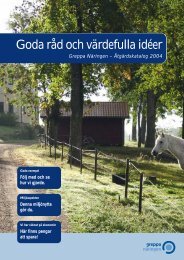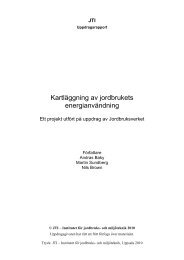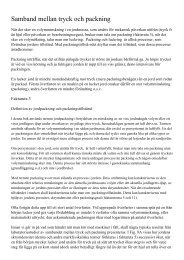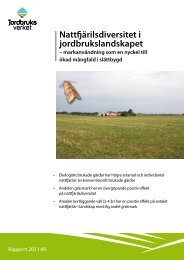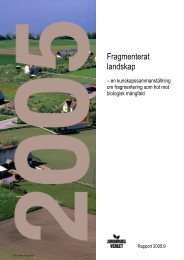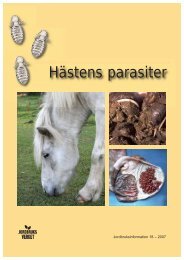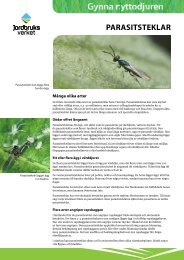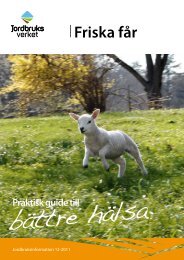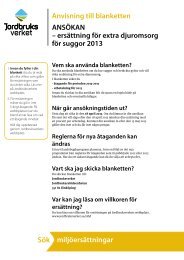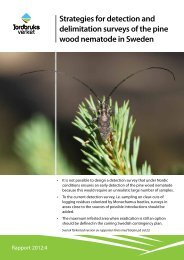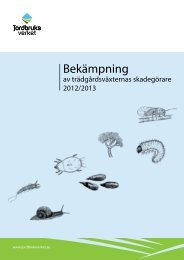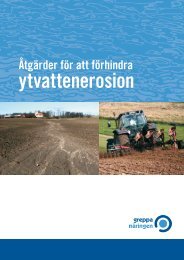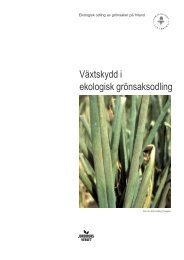SAM Internet 2013 - bild - Jordbruksverket
SAM Internet 2013 - bild - Jordbruksverket
SAM Internet 2013 - bild - Jordbruksverket
You also want an ePaper? Increase the reach of your titles
YUMPU automatically turns print PDFs into web optimized ePapers that Google loves.
Guide till<br />
<strong>SAM</strong> <strong>Internet</strong> <strong>2013</strong><br />
<strong>SAM</strong> <strong>Internet</strong> – ditt stöd på webben!
Guide till <strong>SAM</strong> <strong>Internet</strong> <strong>2013</strong><br />
Innehåll<br />
Nyheter i <strong>SAM</strong> <strong>Internet</strong> .....................................................................................................................................................................5<br />
Du kan få fram en meny genom att högerklicka på kartan ................................................................................5<br />
Det är möjligt att skicka in en ansökan tre gånger per dag ...............................................................................5<br />
Har du jordbruksmark i slättbygd i södra Sverige? ....................................................................................................5<br />
Viktigt att du läser dina fel, varningar och observera ..............................................................................................5<br />
Lättare att se ändrade block ....................................................................................................................................................6<br />
Sök block och visa blockinformation .................................................................................................................................6<br />
De här stöden kan du söka i <strong>SAM</strong> <strong>Internet</strong> .........................................................................................................................7<br />
Så här kan du få hjälp med din ansökan i <strong>SAM</strong> <strong>Internet</strong> ...........................................................................................8<br />
Använd rapporterna ........................................................................................................................................................................10<br />
Du kan se alla dina block, åtaganden och stödrätter ...........................................................................................10<br />
Rapport med ändrade block ...............................................................................................................................................10<br />
Se ändrade block med åtagande ......................................................................................................................................10<br />
Du kan direkt se om du gör något fel ............................................................................................................................10<br />
Det här innebär fel, varning och observera i varningstexterna ......................................................................11<br />
Du kan se både nya och gamla åtaganden ................................................................................................................11<br />
Du kan se din inskickade ansökan ...................................................................................................................................11<br />
Tänk på det här!...................................................................................................................................................................................12<br />
Du är själv ansvarig för uppgifterna i din ansökan .................................................................................................12<br />
Du som brukar marken kan söka ......................................................................................................................................12<br />
All mark som ger rätt till gårdsstöd ska finnas med i <strong>SAM</strong> <strong>Internet</strong><br />
även om du inte söker gårdsstöd för den ...................................................................................................................12<br />
Sök stöd för rätt mark ...............................................................................................................................................................12<br />
Tala om ifall du inte vill ha kompensationsbidrag ..................................................................................................12<br />
När du har flera företag ...........................................................................................................................................................12<br />
Ibland ändras blockidentiteterna .....................................................................................................................................12<br />
Du kan behöva ändra ordning på dina stödrätter .................................................................................................13<br />
Kontrollera din ansökan innan du skickar in ..............................................................................................................13<br />
Kom ihåg att skicka in sidan med din underskrift ..................................................................................................13<br />
Undvik de vanligaste felen! ........................................................................................................................................................14<br />
Du kan beställa nytt lösenord på vår webbplats.....................................................................................................14<br />
Du måste tillåta popup-fönster ..........................................................................................................................................14<br />
Ändra dina block om de inte stämmer med verkligheten ...............................................................................14<br />
Om du redan har ett åtagande ska du inte söka ett nytt...................................................................................15<br />
Ett nytt åtagande försvinner om du ändrar grödkod ...........................................................................................15<br />
Du får alltid en bekräftelse när du har skickat in din ansökan ........................................................................15<br />
Om du loggar in med användarnamn och lösenord<br />
måste du skicka in din underskrift på papper...........................................................................................................16<br />
Enklaste sättet att rita skifte är att auto-rita ................................................................................................................16<br />
Logga in i <strong>SAM</strong> <strong>Internet</strong> .................................................................................................................................................................17<br />
Är det första gången du söker stöd?...............................................................................................................................17<br />
Tycker du att texten är för liten? ........................................................................................................................................17<br />
Att tänka på innan du loggar in .........................................................................................................................................17<br />
Så här loggar du in .....................................................................................................................................................................18<br />
Logga in med e-legitimation ...............................................................................................................................................18<br />
Har du ett aktiebolag eller handelsbolag? ..................................................................................................................18<br />
Logga in med användarnamn och lösenord .............................................................................................................18<br />
Är det någon annan som gör din <strong>SAM</strong>-ansökan åt dig? ....................................................................................19<br />
2
Starta <strong>SAM</strong> <strong>Internet</strong> ..........................................................................................................................................................................20<br />
Hämta uppgifter från förra året ..........................................................................................................................................20<br />
Om gränserna på block har ändrats ................................................................................................................................20<br />
Om block slagits ihop eller delats .....................................................................................................................................21<br />
Börja om ...........................................................................................................................................................................................21<br />
Kontrollera tvärvillkorselement i stödområde 9 .........................................................................................................22<br />
Det här är tvärvillkorselement.............................................................................................................................................22<br />
Så här redovisar du block och skiften .................................................................................................................................24<br />
Om du sökte i <strong>SAM</strong> <strong>Internet</strong> förra året ..........................................................................................................................25<br />
Om det är första gången du söker stöd ........................................................................................................................25<br />
Bra att veta om block- och skifteslistan .........................................................................................................................25<br />
Bra att veta om kartan ..............................................................................................................................................................25<br />
a) Kontrollera att all mark finns i dina kartor ..................................................................................................................27<br />
Lägg till block ................................................................................................................................................................................28<br />
Ta bort block ..................................................................................................................................................................................28<br />
Ändra blocknumret ...................................................................................................................................................................29<br />
b) Kontrollera att blockarealen och blockets gränser stämmer med verkligheten ...........................29<br />
Ändra block ....................................................................................................................................................................................29<br />
Block som <strong>Jordbruksverket</strong> ändrar <strong>2013</strong> ......................................................................................................................30<br />
c) Rita, ändra eller dela skifte .....................................................................................................................................................31<br />
Rita skifte ..........................................................................................................................................................................................31<br />
Ändra eller dela skifte ...............................................................................................................................................................33<br />
Lägga till ett eget skiftesnamn ...........................................................................................................................................34<br />
d) Redovisa vad du odlar på ditt skifte och vilken areal skiftet har ...............................................................34<br />
Så här söker du miljöersättning ..............................................................................................................................................36<br />
Åtaganden som gäller för hela företaget .....................................................................................................................36<br />
Åtaganden som gäller för ett särskilt block ................................................................................................................36<br />
Vissa åtaganden kan du inte söka i <strong>SAM</strong> <strong>Internet</strong>...................................................................................................37<br />
Lista över alla dina åtaganden ............................................................................................................................................37<br />
Åtaganden som gäller för hela företaget – fliken Åtagande ..............................................................................38<br />
När du vill söka ett nytt åtagande ....................................................................................................................................38<br />
När du redan har ett åtagande som fortfarande gäller .......................................................................................38<br />
Så här söker du utbetalning .................................................................................................................................................38<br />
Åtaganden som gäller för ett särskilt block – fliken Karta och Skiften ........................................................40<br />
Steg 1 – Här redovisar du vad du odlar på marken och hur stort skiftet är ............................................40<br />
Steg 2 – Här söker du utbetalning för vissa miljöersättningar ........................................................................41<br />
Steg 3 – Här söker du nya åtaganden för miljöersättningar<br />
och ökar åtaganden som du redan har ........................................................................................................................42<br />
Steg 4 – Här finns en sammanfattning av de uppgifter du lämnat.............................................................44<br />
Söka eller öka åtagande för natur- och kulturmiljöer i odlingslandskapet .............................................44<br />
Har du betesmark som du inte kan få gårdsstöd för? ..........................................................................................46<br />
Övriga uppgifter .................................................................................................................................................................................48<br />
Översikt .....................................................................................................................................................................................................50<br />
Skicka in <strong>SAM</strong>-ansökan ..................................................................................................................................................................51<br />
Steg 1 – Läs först kraven för att ansökan ska vara giltig......................................................................................51<br />
Steg 2 – Välj hur du vill skriva under din ansökan .................................................................................................52<br />
Så här skriver du under ansökan elektroniskt direkt på datorn ......................................................................52<br />
Så här gör du om du ska skicka in din underskrift på papper ........................................................................52<br />
Dessa uppgifter behöver du lämna på papper ........................................................................................................53<br />
Du får alltid en bekräftelse när du har skickat in din ansökan ........................................................................54<br />
Om du vill kontrollera att ansökan kommit in till länsstyrelsen .....................................................................54<br />
Ändra i <strong>SAM</strong>-ansökan .....................................................................................................................................................................55<br />
3<br />
Guide till <strong>SAM</strong> <strong>Internet</strong> <strong>2013</strong>
Guide till <strong>SAM</strong> <strong>Internet</strong> <strong>2013</strong><br />
I den här guiden kan du läsa om hur du<br />
söker stöd i <strong>SAM</strong> <strong>Internet</strong><br />
I <strong>SAM</strong> <strong>Internet</strong> söker du jordbrukarstöd med hjälp av datorn. I <strong>SAM</strong> <strong>Internet</strong><br />
kan du också söka åtaganden för miljöersättning och öka åtaganden som du<br />
redan har.<br />
Här kan du läsa om hur du söker stöd i <strong>SAM</strong> <strong>Internet</strong>. Du kan också läsa om<br />
nyheter och tips som gör <strong>SAM</strong> <strong>Internet</strong> enklare. Om det är första gången du<br />
söker stöd i <strong>SAM</strong> <strong>Internet</strong> kan du börja med att läsa informationsbladet ”Så<br />
söker du stöd i <strong>SAM</strong> <strong>Internet</strong>” eller titta på filmen om <strong>SAM</strong> <strong>Internet</strong>. Då får du<br />
en snabb överblick över hur du ska göra. Informationsbladet och filmen hittar<br />
du på www.jordbruksverket.se/saminternet. Sedan kan du läsa mer om<br />
detaljerna i den här guiden. Du kan använda innehållsförteckningen för att<br />
snabbt hitta det avsnitt du vill läsa mer om.<br />
Läs om villkoren för stöden och annan viktig information<br />
Innan du börjar fylla i din ansökan är det viktigt att du läser om villkoren för<br />
de olika stöden. Det kan du göra på www.jordbruksverket.se/stöd. Du måste<br />
följa villkoren för de stöd du söker under hela året. Om du söker ett åtagande<br />
för miljöersättning måste du följa vissa villkor i 5 år.<br />
På www.jordbruksverket.se/saminternet kan du också läsa mer om vad du<br />
ska tänka på när du gör din <strong>SAM</strong>-ansökan. Där hittar du till exempel viktiga<br />
datum för <strong>SAM</strong>-ansökan och information om hur du gör om du ska ta över ett<br />
företag.<br />
Har du frågor?<br />
Om du har frågor om hur du gör din ansökan i <strong>SAM</strong> <strong>Internet</strong> kan du<br />
ringa din länsstyrelse.<br />
Om du har tekniska problem med <strong>SAM</strong> <strong>Internet</strong> ska du kontakta<br />
<strong>Jordbruksverket</strong>. Det gör du via det webbformulär som du hittar på<br />
www.jordbruksverket.se/saminternet.<br />
Viktigt att veta när du använder <strong>SAM</strong> <strong>Internet</strong><br />
• Du måste vara uppkopplad mot internet hela tiden när du jobbar i<br />
<strong>SAM</strong> <strong>Internet</strong>.<br />
• Du behöver inte göra din ansökan klar vid ett och samma tillfälle. Du<br />
kan när som helst välja att logga ut från <strong>SAM</strong> <strong>Internet</strong> och fortsätta vid<br />
ett senare tillfälle. Allt du fyller i sparas automatiskt.<br />
• Om du inte jobbar i <strong>SAM</strong> <strong>Internet</strong> på 20 minuter blir du utloggad. Då<br />
måste du stänga ned hela webbsidan med <strong>SAM</strong> <strong>Internet</strong> och logga in<br />
på nytt.<br />
4
Nyheter i <strong>SAM</strong> <strong>Internet</strong><br />
Du kan få fram en meny genom<br />
att högerklicka på kartan<br />
Genom att högerklicka med musen på kartan<br />
i <strong>SAM</strong> <strong>Internet</strong> kan du få fram en meny med<br />
flera av de vanligaste kartfunktionerna, till<br />
exempel ”Auto-rita skifte på block”, ”Ange<br />
gröda och stöd på skifte” och ”Lägg till<br />
landskapselement”. Istället för att använda<br />
de vanliga menyerna under fliken ”Karta och<br />
skiften” kan du alltså högerklicka på kartan<br />
och få upp en meny så att du snabbare och<br />
enklare kommer åt funktionerna.<br />
Det är möjligt att skicka in en ansökan tre gånger per dag<br />
Om du behöver göra ändringar i din ansökan i <strong>SAM</strong> <strong>Internet</strong> efter att du<br />
skickat in den, kan du i år göra ändringar och skicka in din ansökan totalt<br />
3 gånger per dag. Glöm inte att klicka på knappen ”Ändra ansökan” uppe i<br />
<strong>SAM</strong> <strong>Internet</strong>s högra hörn för att kunna göra ändringar i din ansökan. Om<br />
du loggar in med användarnamn och lösenord ska du komma ihåg att skicka<br />
in ”Underskrift av ansökan i <strong>SAM</strong> <strong>Internet</strong> <strong>2013</strong>” varje gång du gör ändringar<br />
och skickar in din ansökan på nytt.<br />
Har du jordbruksmark i slättbygd i södra Sverige?<br />
Du som har jordbruksmark i stödområde 9 måste titta extra noga i <strong>SAM</strong> <strong>Internet</strong><br />
i år eftersom vi har lagt till så kallade tvärvillkorselement på dina kartor i<br />
<strong>SAM</strong> <strong>Internet</strong>. Tvärvillkorselement är vissa landskapselement i stödområde 9<br />
där du måste följa tvärvillkoren. Du ska kontrollera att de tvärvillkorselement<br />
som vi har lagt in på dina kartor i <strong>SAM</strong> <strong>Internet</strong> verkligen finns på din mark.<br />
Läs mer på sidan 22 om hur du gör. Har du ingen jordbruksmark i stödområde<br />
9 behöver du inte göra någonting.<br />
Viktigt att du läser dina fel, varningar och observera<br />
Det är viktigt att du läser alla fel, varningar och observera och funderar över<br />
om det är något som behöver ändras i din ansökan innan du skickar in den.<br />
Även om alla varningar och observera inte går att få bort så är det viktigt att<br />
du tagit ställning till informationen i varningstexterna. På så sätt ökar chansen<br />
att din ansökan blir rätt.<br />
Om du har varningar och observera kvar i din ansökan när du ska skicka in<br />
din ansökan kommer det i år att finns en ny kryssruta när du skickar in din<br />
ansökan. När du bockar i rutan bekräftar du att du väljer att skicka in din ansökan<br />
även om varningarna finns kvar. Du måste bocka i rutan för att kunna<br />
skicka in din ansökan.<br />
5<br />
Guide till <strong>SAM</strong> <strong>Internet</strong> <strong>2013</strong>
Guide till <strong>SAM</strong> <strong>Internet</strong> <strong>2013</strong><br />
Lättare att se ändrade block<br />
I år kommer det vara lättare att se vilka block som ändrats av <strong>Jordbruksverket</strong><br />
eller länsstyrelsen. De ändrade blocken kommer att vara markerade<br />
med rött i Block- och skifteslistan och du kan se en liten stjärna i början av<br />
raden (*). Det ändrade blocket kommer att ha röda kantlinjer på kartan.<br />
I rapporten ”Ändrade block” kommer du även att kunna se vilket datum<br />
blocket har ändrats.<br />
Sök block och visa blockinformation<br />
Nu kan du söka efter ett block med hjälp av blockets identitetsnummer.<br />
Under fliken ”Karta och skiften”, meny ”Block” väljer du alternativet ”Sök<br />
block”. Om du fyller i blockets identitetsnummer och klickar OK så kommer<br />
blocket att zoomas in på kartan och markeras i block- och skifteslistan. Tänk<br />
på att fylla i blockets ID-nummer utan mellanslag.<br />
I meny Block hittar du även alternativet ”Visa blockinformation”. Om du väljer<br />
detta alternativ och klickar på ett block får du upp en ruta med blockets<br />
ID-nummer, marktyp, areal med mera.<br />
6
De här stöden kan du söka i <strong>SAM</strong> <strong>Internet</strong><br />
Här kan du läsa om vilka stöd du kan söka i <strong>SAM</strong> <strong>Internet</strong>. Här finns också<br />
kort information om hur du söker stöden. Mer detaljerad information om hur<br />
du söker hittar du längre fram i guiden. Tänk på att det också finns stödvillkor<br />
du måste uppfylla för att få stöden.<br />
Gårdsstöd<br />
Du söker gårdsstöd genom att rita skiften på dina block, ange gröda som ger<br />
rätt till gårdsstöd och redovisa skiftesareal. Allt det här gör du under fliken<br />
”Karta och Skiften”.<br />
Miljöersättningar<br />
För att få miljöersättning måste du först söka ett åtagande, som vanligtvis<br />
gäller i 5 år. Åtagandet innebär att du lovar att sköta din mark och dina djur<br />
enligt vissa villkor i 5 år. För vissa miljöersättningar gäller åtagandet för hela<br />
företaget, utan att vara knutet till specifika block. Ett sådant åtagande söker<br />
du under fliken ”Åtagande”. För andra miljöersättningar är åtagandet däremot<br />
knutet till specifika block. Ett sådant åtagande söker du under fliken<br />
”Karta och Skiften” i menyn ”Ange gröda och stöd”. Tänk på att du inte ska<br />
söka ett nytt åtagande om du redan har ett åtagande för en viss miljöersättning<br />
och det fortfarande gäller.<br />
Varje år måste du söka utbetalning för åtagandet. För några få miljöersättningar<br />
söker du automatiskt utbetalning då du har ett åtagande och skickar<br />
in din <strong>SAM</strong>-ansökan. Men för de flesta miljöersättningar behöver du fylla i<br />
fler uppgifter. Läs mer på sidorna 38 och 40.<br />
Stöd för kvalitetscertifiering<br />
Om du är ansluten till ett kvalitetssäkringssystem och vill söka stödet för<br />
kvalitetscertifiering ska du gå till fliken ”Övriga uppgifter” och fylla i uppgifter<br />
under rubriken ”Certifierad ekologisk produktion eller kvalitetssäkringssystem”.<br />
Kompensationsbidrag<br />
För att få kompensationsbidrag måste du ha ett åtagande. Du söker automatiskt<br />
ett åtagande om du har mark i ett stödområde där du kan få kompensationsbidrag,<br />
odlar en gröda som ger rätt till kompensationsbidrag och har<br />
de djur som krävs. Uppgifter om dina djur fyller du i under fliken ”Övriga<br />
uppgifter”. Genom att skicka in din <strong>SAM</strong>-ansökan söker du utbetalning<br />
enligt ditt åtagande. Om du inte vill gå in i ett nytt åtagande för kompensationsbidrag<br />
anger du det under fliken ”Övriga uppgifter”.<br />
Nationellt stöd<br />
För att få nationellt stöd måste du ha mark i ett stödområde där du kan få<br />
stödet. Om du odlar bär eller grönsaker ska du fylla i uppgifter om storleken<br />
på arealen under fliken ”Övriga uppgifter”. För att få nationellt stöd för dina<br />
djur måste du fylla i hur många djur du har under fliken ”Övriga uppgifter”.<br />
7<br />
Guide till <strong>SAM</strong> <strong>Internet</strong> <strong>2013</strong>
Guide till <strong>SAM</strong> <strong>Internet</strong> <strong>2013</strong><br />
Så här kan du få hjälp med din ansökan<br />
i <strong>SAM</strong> <strong>Internet</strong><br />
<strong>Jordbruksverket</strong>s webbplats<br />
Du hittar aktuell information om <strong>SAM</strong> <strong>Internet</strong> på:<br />
www.jordbruksverket.se/saminternet<br />
<strong>SAM</strong> <strong>Internet</strong>s hjälpsystem<br />
När du gör din ansökan i <strong>SAM</strong> <strong>Internet</strong> kan du använda hjälpsystemet som<br />
på ett enkelt sätt förklarar hur <strong>SAM</strong> <strong>Internet</strong> fungerar. Hjälpsystemet visas<br />
med ett frågetecken (?) och rubriken ”Hjälp” uppe i <strong>SAM</strong> <strong>Internet</strong>s högra<br />
hörn. När du klickar på frågetecknet hittar du information om just det du<br />
håller på att fylla i.<br />
Ring till länsstyrelsen<br />
Ring din länsstyrelse om du har frågor om hur du gör din ansökan i<br />
<strong>SAM</strong> <strong>Internet</strong>. Tiden före sista ansökningsdag erbjuder länsstyrelserna<br />
telefonhjälp också under kvällar och helger. Aktuella tider och telefonnummer<br />
hittar du på www.jordbruksverket.se/saminternet.<br />
Gå på kurs<br />
Många länsstyrelser ordnar kurser och håller öppet hus för att hjälpa dig att<br />
komma igång med <strong>SAM</strong> <strong>Internet</strong>. Kontakta din länsstyrelse för mer information<br />
om vad som händer i ditt län.<br />
Filmer om <strong>SAM</strong> <strong>Internet</strong><br />
Du kan lära dig hur du söker stöd i <strong>SAM</strong> <strong>Internet</strong> genom att titta på film. Det<br />
finns en film som visar hur du använder <strong>SAM</strong> <strong>Internet</strong>, från att du loggar in<br />
till att du skickar in din ansökan. Det finns också flera korta filmer om enskilda<br />
delar i <strong>SAM</strong>-ansökan. Du kan till exempel se filmer om hur du ritar<br />
skiften och söker åtagande för miljöersättningar i <strong>SAM</strong> <strong>Internet</strong>. Du hittar<br />
filmerna på www.jordbruksverket.se/saminternet.<br />
Ställ frågor till oss på webben<br />
På <strong>Jordbruksverket</strong>s webbplats kan du ställa frågor till länsstyrelsen och<br />
<strong>Jordbruksverket</strong> om <strong>SAM</strong> <strong>Internet</strong> och <strong>SAM</strong>-ansökan. Det finns redan svar på<br />
många frågor. Om svaret på din fråga redan finns kommer svaret upp automatiskt<br />
när du ställer din fråga. Om du inte är nöjd med svaret skickar du din<br />
fråga till oss och så svarar vi på den. Den 15–18 april mellan klockan 16–22 är<br />
vi extra många som svarar på frågorna.<br />
Du kan ställa frågorna på www.jordbruksverket.se under en flik som heter<br />
”Fråga om <strong>SAM</strong>”. Du hittar fliken längst till höger på webbplatsen.<br />
8
Skicka ett meddelande om tekniska problem<br />
Om du har tekniska problem med <strong>SAM</strong> <strong>Internet</strong> kan du skicka ett meddelande<br />
till <strong>Jordbruksverket</strong>. Fyll i uppgifterna i formuläret som du hittar under<br />
”Teknisk support” på www.jordbruksverket.se/saminternet. Ett tekniskt problem<br />
kan till exempel vara om du har svårt att logga in. Om du har tekniska<br />
problem kan du få hjälp genom att <strong>Jordbruksverket</strong>s <strong>SAM</strong> <strong>Internet</strong>-support<br />
tittar i din ansökan. För att <strong>SAM</strong> <strong>Internet</strong>-supporten ska kunna titta i din<br />
ansökan måste du godkänna villkoren genom att bocka i rutan längst ner på<br />
<strong>SAM</strong> <strong>Internet</strong>s startsida.<br />
9<br />
Guide till <strong>SAM</strong> <strong>Internet</strong> <strong>2013</strong>
Guide till <strong>SAM</strong> <strong>Internet</strong> <strong>2013</strong><br />
Använd rapporterna<br />
I <strong>SAM</strong> <strong>Internet</strong> finns rapporter där du till exempel hittar uppgifter om ditt<br />
företag och uppgifter som du redovisat i årets ansökan. Du hittar rapporterna<br />
under knappen ”Rapporter” uppe i <strong>SAM</strong> <strong>Internet</strong>s högra hörn. Här får<br />
du tips om ett par rapporter som kan vara särskilt användbara när du gör din<br />
ansökan.<br />
Du kan se alla dina block, åtaganden och stödrätter<br />
I ”Sammanställning <strong>2013</strong>” kan du se uppgifter om dina block, dina åtaganden<br />
för miljöersättning och dina stödrätter för gårdsstöd. Uppgifterna är<br />
alltid aktuella.<br />
Rapport med ändrade block<br />
I rapporten ”Ändrade block” kan du se uppgifter om alla dina block som<br />
länsstyrelsen eller <strong>Jordbruksverket</strong> har ändrat. Datumet i tabellen talar om<br />
när ändringen gjordes. Vi jobbar hela tiden med att granska blocken, vilket<br />
betyder att informationen i den här rapporten kan uppdateras under hela<br />
året.<br />
Se ändrade block med åtagande<br />
Nu finns en ny rapport där du kan se om du behöver öka arealerna på dina<br />
åtaganden på grund av att block har ändrats av <strong>Jordbruksverket</strong> eller länsstyrelsen.<br />
Rapporten heter ”Block med ökad areal som har ett åtagande”.<br />
Du kan direkt se om du gör något fel<br />
Samtidigt som du gör din ansökan kan du ha rapporten ”Mina fel och varningar”<br />
öppen. Då ser du direkt om du gjort något fel i ansökan. När du har<br />
rättat felet kan du uppdatera rapporten genom att klicka på knappen<br />
”Uppdatera”. Om varningen försvinner har du rättat felet. Samma rapport med<br />
fel och varningar kan du också få upp genom att klicka på fliken ”Översikt”.<br />
Det är viktigt att du har läst igenom alla varningar och observera, och tagit<br />
ställning till om du behöver ändra något i din ansökan innan du skickar in<br />
den. Varningstexterna inleds med orden fel, varning och observera. Här<br />
nedanför kan du läsa om vad de olika orden innebär.<br />
10
Det här innebär fel, varning och observera i varningstexterna<br />
Varningstexterna i rapporten ”Mina fel och varningar” inleds antingen med<br />
ordet fel, varning eller observera.<br />
Fel innebär att det inte går att skicka in ansökan innan du fyllt i uppgiften<br />
rätt.<br />
Varning innebär att det kan finnas brister i ansökan. Det går att<br />
skicka in ansökan utan att du ändrar något, men du bör kontrollera<br />
att dina uppgifter är rätt. Om du skickar in en ansökan som innehåller<br />
varningar finns det en risk att du går miste om stöd.<br />
Observera betyder att det finns viktig information som du kan behöva<br />
tänka på. Det är inte säkert att du berörs av den här informationen.<br />
Du kan se både nya och gamla åtaganden<br />
Vill du se en lista över alla åtaganden som du har på ditt företag kan du se<br />
det i rapporten ”Sammanställning över mina åtaganden”. Du kan både se<br />
nya åtaganden som du söker i år och åtaganden som du har sedan tidigare.<br />
Du kan se din inskickade ansökan<br />
När du har skickat in din ansökan kan du öppna den på nytt och titta i den.<br />
Under rubriken ”Inskickad ansökan” står det ”Ansökan <strong>2013</strong>”. Först när din<br />
ansökan är inskickad kan du klicka på den texten.<br />
11<br />
Guide till <strong>SAM</strong> <strong>Internet</strong> <strong>2013</strong>
Guide till <strong>SAM</strong> <strong>Internet</strong> <strong>2013</strong><br />
Tänk på det här!<br />
Du är själv ansvarig för uppgifterna i din ansökan<br />
Du är ansvarig för alla uppgifter i ansökan. Det gäller både de uppgifter som<br />
redan finns i <strong>SAM</strong> <strong>Internet</strong> och de uppgifter som du själv skriver in.<br />
Du som brukar marken kan söka<br />
Det är bara du som har rätt att bruka eller sköta marken den 15 juni som kan<br />
söka stöd. Två lantbrukare får inte söka stöd för samma mark.<br />
All mark som ger rätt till gårdsstöd ska finnas med i<br />
<strong>SAM</strong> <strong>Internet</strong> även om du inte söker gårdsstöd för den<br />
Kontrollera att all din jordbruksmark som helt säkert ger rätt till gårdsstöd<br />
finns med i <strong>SAM</strong> <strong>Internet</strong> även om du inte söker gårdsstöd för den. Det ska du<br />
göra för att vi ska känna till att den jordbruksmarken finns.<br />
Sök stöd för rätt mark<br />
Den mark som du söker stöd för ska användas för jordbruksverksamhet.<br />
Marken som du får gårdsstöd för måste vara jordbruksmark hela året.<br />
För att få stöd måste du<br />
• redovisa marken i din <strong>SAM</strong>-ansökan<br />
• följa de stödvillkor som gäller för marken.<br />
Om du söker stöd för mark som i stödsammanhang inte är jordbruksmark<br />
kan du få avdrag på dina stöd. Om du fått stöd för sådan mark tidigare år kan<br />
du bli tvungen att betala tillbaka stöd som du fått. Du ska inte söka stöd för<br />
mark som du arrenderar ut.<br />
Sök inte för mer än blockarealen. Om du gör det kan du få avdrag på dina<br />
stöd. Du riskerar också att få pengarna senare än andra lantbrukare.<br />
Tala om ifall du inte vill ha kompensationsbidrag<br />
Du söker automatiskt ett åtagande för kompensationsbidrag om du har mark<br />
i ett stödområde där du kan få kompensationsbidrag, odlar en gröda som ger<br />
rätt till kompensationsbidrag och har de djur som krävs. Genom att skicka in<br />
din <strong>SAM</strong>-ansökan söker du utbetalning enligt ditt åtagande. Om du inte vill<br />
gå in i ett nytt åtagande för kompensationsbidrag anger du det under fliken<br />
”Övriga uppgifter”.<br />
När du har flera företag<br />
När du har jordbruksmark i fler än ett företag, till exempel både i en enskild<br />
firma och i ett aktiebolag, ska du skicka in en ansökan för varje företag.<br />
Ibland ändras blockidentiteterna<br />
Om ett block har delats upp i flera block får blocken nya blockidentiteter. Om<br />
flera block har slagits samman till ett block får blocket också en ny blockidentitet.<br />
12
Du kan behöva ändra ordning på dina stödrätter<br />
Du måste använda stödrätterna minst en gång vartannat år för att få behålla<br />
dem. Du använder dina stödrätter när du får gårdsstöd utbetalt för dem.<br />
Marken du söker för måste finnas i den region som stödrätterna är knutna till<br />
och uppfylla villkoren för gårdsstöd.<br />
Om du har fler stödrätter än hektar mark används automatiskt dina stödrätter<br />
med högst värde först. Om du vill att stödrätterna ska användas i en<br />
annan ordning, till exempel för att dina stödrätter med lägre värde också ska<br />
användas, så ska du ange det under fliken ”Övriga uppgifter”. I rapporten<br />
”Sammanställning <strong>2013</strong>” kan du se vilket år du senast använde dina stödrätter.<br />
Du hittar rapporten under knappen ”Rapporter” uppe i <strong>SAM</strong> <strong>Internet</strong>s<br />
högra hörn.<br />
Kontrollera din ansökan innan du skickar in<br />
Kontrollera att arealerna och åtagandena stämmer innan du skickar in din<br />
ansökan. Titta också noga igenom rapporten ”Mina fel och varningar”. Du<br />
kan antingen öppna rapporten via knappen ”Rapporter” uppe till höger i<br />
<strong>SAM</strong> <strong>Internet</strong> eller genom att klicka på fliken ”Översikt”. Tänk på att vissa<br />
uppgifter inte kan kontrolleras automatiskt av <strong>SAM</strong> <strong>Internet</strong>. Du är ansvarig<br />
för att alla uppgifter är korrekta.<br />
Kom ihåg att skicka in sidan med din underskrift<br />
Om du loggar in med e-legitimation slipper du skicka in din underskrift på<br />
papper. Om du loggar in med användarnamn och lösenord måste du skriva<br />
ut sidan ”Underskrift av ansökan i <strong>SAM</strong> <strong>Internet</strong> <strong>2013</strong>”. Du ska sedan skriva<br />
under den och skicka den per post till länsstyrelsen. Sidan måste ha kommit<br />
in till din länsstyrelse senast den 15 juni. Eftersom den 15 juni är en lördag<br />
ska underskriftssidan ha kommit in till din länsstyrelse senast måndagen<br />
den 17 juni. Tänk på att om du ändrar i din ansökan måste du skicka in en ny<br />
underskrift varje gång. Det är först när länsstyrelsen fått din underskrift som<br />
ansökan eller ändringen är giltig.<br />
Om du behöver skicka papper till länsstyrelsen som gäller jordbrukarstöden,<br />
till exempel underskriftssidan eller blanketter, ska du skicka dem till en ny<br />
adress. Du hittar den nya adressen på sista sidan i den här guiden. Adressen<br />
finns även på www.jordbruksverket.se/saminternet och på baksidan av<br />
broschyren Nyheter och Översikt <strong>2013</strong>.<br />
Det är enkelt att logga in med e-legitimation. Då kan du skriva under<br />
ansökan elektroniskt direkt på datorn och du slipper skicka in din underskrift<br />
på papper.<br />
13<br />
Guide till <strong>SAM</strong> <strong>Internet</strong> <strong>2013</strong>
Guide till <strong>SAM</strong> <strong>Internet</strong> <strong>2013</strong><br />
Undvik de vanligaste felen!<br />
Här är några av de områden som vi får mest frågor om och där det ofta blir<br />
fel när lantbrukare gör sin ansökan i <strong>SAM</strong> <strong>Internet</strong>. Var därför extra uppmärksam<br />
på detta!<br />
Du kan beställa nytt lösenord på vår webbplats<br />
Du kan själv beställa ett nytt lösenord till <strong>SAM</strong> <strong>Internet</strong> ifall du tappat bort<br />
det du fick i <strong>SAM</strong>-utskicket. Du beställer nytt lösenord på<br />
www.jordbruksverket.se/saminternet. Du får ditt nya lösenord hem per post.<br />
Tänk på att det kan dröja några dagar innan du får lösenordet. Om du har<br />
e-legitimation kan du i stället välja att logga in med den.<br />
Du måste tillåta popup-fönster<br />
Du måste tillåta popup-fönster i din webbläsare för att du ska kunna använda<br />
<strong>SAM</strong> <strong>Internet</strong>. Ett popup-fönster är ett litet webbläsarfönster som<br />
visas ovanpå den webbplats du besöker. På sidan 17 hittar du länkar till mer<br />
information om hur du gör för att tillåta popup-fönster.<br />
Ändra dina block om de inte stämmer med verkligheten<br />
På ett block får det bara finnas jordbruksmark. Om blockarealen och blockets<br />
gränser i <strong>SAM</strong> <strong>Internet</strong> inte stämmer med verkligheten måste du tala om<br />
att blocket ska ändras. Det gäller både om blockarealen ökat och minskat.<br />
Även om marktypen har ändrats ska du tala om det. Först ändrar du skiftets<br />
gränser så de blir som du tycker att de ska vara och anger skiftets areal.<br />
Sedan gör du så här:<br />
1. Markera blocket.<br />
2. Klicka på menyn ”Block” och välj ”Föreslå ändring av block”.<br />
3. Välj något av de alternativ som finns och skriv en tydlig motivering.<br />
Tänk på att alltid skriva tydligt varför blocket det ska ändras. Det räcker till<br />
exempel inte att skriva ”Blocket ska vara betesmark” utan du måste skriva<br />
varför blocket ska vara betesmark. Om du har ritat in ett skifte som visar<br />
blockets ändrade gränser är det bra om du anger skiftets nummer i motiveringen.<br />
Motiveringen är viktigt för att <strong>Jordbruksverket</strong> ska kunna godkänna<br />
ändringen.<br />
Det är viktigt att du gör på det här sättet om ett block ska ändras. Det räcker<br />
alltså inte att du skriver det under fliken ”Övriga upplysningar”.<br />
<strong>Jordbruksverket</strong> kontrollerar ändrade block<br />
Om du föreslår att ett block ska ändras kommer <strong>Jordbruksverket</strong> att kontrollera<br />
blocket genom att granska flygfoton. Hela blocket kommer att kontrolleras,<br />
inte bara själva ändringen. Om vi inte kan avgöra om ditt förslag på<br />
ändring av blocket är korrekt kan det även bli aktuellt med en fältkontroll.<br />
Om vi godkänner förslaget ändrar vi blockarealen enligt den skiftesareal du<br />
lämnat. Det kan även hända att <strong>Jordbruksverket</strong> delvis godkänner ett förslag.<br />
14
Om du redan har ett åtagande ska du inte söka ett nytt<br />
Om du har ett åtagande för en viss miljöersättning och det fortfarande gäller,<br />
ska du inte söka ett nytt åtagande för den miljöersättningen. Ett åtagande<br />
gäller vanligtvis i fem år. Det betyder att om har klickat på menyn ”Ange<br />
gröda och stöd” och har fyllt i grödkod och areal i steg 1, så ska du inte fylla i<br />
någon areal i steg 3, utan bara klicka på ”Nästa”.<br />
Däremot kan du öka arealen i ditt åtagande på ett skifte. Det gör du genom att<br />
fylla i areal i steg 3. Men tänk då på att det bara är ökningen du ska fylla i.<br />
I dialogen ”Ange gröda och stöd” söker du bara åtaganden som är knutna till<br />
ett särskilt jordbruksblock. Åtaganden som inte är knutna till ett särskilt jordbruksblock<br />
söker du under fliken ”Åtagande”. Där tillåter inte <strong>SAM</strong> <strong>Internet</strong><br />
att du söker ett åtagande som du redan har om åtagandet fortfarande gäller.<br />
Ett nytt åtagande försvinner om du ändrar grödkod<br />
Om du är inne i steg 3 i dialogen ”Ange gröda och stöd” och söker ett nytt<br />
eller ökar ett åtagande för en miljöersättning, så försvinner åtagandet eller<br />
ökningen ifall du backar till steg 1 och ändrar grödkod på skiftet. Det betyder<br />
alltså att om du går tillbaka och ändrar grödkod så måste du komma ihåg att<br />
söka eller öka åtagandet på nytt i steg 3. De miljöersättningar det gäller är:<br />
• betesmarker och slåtterängar<br />
• växtodling inom certifierad ekologisk produktion eller kretsloppsinriktad<br />
produktion<br />
• våtmarker<br />
• skyddszoner<br />
Om det är ett åtagande för minskat kväveläckage eller för certifierad ekologisk<br />
produktion eller kretsloppsinriktad produktion som på så sätt försvunnit<br />
från din ansökan och som du därför måste söka på nytt, måste du även<br />
komma ihåg att på nytt sätta en bock i rutan om att du söker utbetalning.<br />
Det gör du i steg 2. Det här gäller i vissa fall också om du har ett åtagande för<br />
skötsel av våtmarker.<br />
Du får alltid en bekräftelse när du har skickat in din ansökan<br />
När du är klar med din ansökan och vill skicka in den, klickar du på knappen<br />
”Skicka in” uppe i <strong>SAM</strong> <strong>Internet</strong>s högra hörn. Då öppnas ett fönster<br />
där du ska gå igenom varje steg. När du bockat för rutan där det står att du<br />
godkänner kraven för din <strong>SAM</strong>-ansökan och klickat på knappen ”Skicka in”<br />
som kommer i det sista steget, får du en bekräftelse på skärmen som visar<br />
att länsstyrelsen tagit emot din ansökan. Om du inte får en sådan bekräftelse<br />
betyder det att din ansökan inte skickats in.<br />
Om du redan har skickat in din ansökan men behöver gå in och ändra något<br />
i ansökan så får du en bekräftelse för varje gång du skickar in ändringar.<br />
15<br />
Guide till <strong>SAM</strong> <strong>Internet</strong> <strong>2013</strong>
Guide till <strong>SAM</strong> <strong>Internet</strong> <strong>2013</strong><br />
För att se om din ansökan har kommit in till länsstyrelsen kan du titta högst<br />
uppe till vänster i <strong>SAM</strong> <strong>Internet</strong>. Där står antingen ”Inskickad ansökan”, ”Ansökan<br />
ej inskickad” eller ”Ändring ej inskickad – ver x”. Du kan även klicka<br />
på knappen ”Rapporter” uppe i <strong>SAM</strong> <strong>Internet</strong>s högra hörn. Under rubriken<br />
”Inskickad ansökan” står det ”Ansökan <strong>2013</strong>”. Först när din ansökan är inskickad<br />
kan du öppna den rapporten.<br />
Om du loggar in med användarnamn och lösenord<br />
måste du skicka in din underskrift på papper<br />
Om du loggar in med e-legitimation slipper du skicka in din underskrift på<br />
papper. Om du loggar in med användarnamn och lösenord måste du skriva<br />
ut sidan ”Underskrift av ansökan i <strong>SAM</strong> <strong>Internet</strong> <strong>2013</strong>”, skriva under den och<br />
skicka den per post till din länsstyrelse. Det gäller också om du loggat in<br />
med personnummer och lösenord. Senast den 15 juni måste länsstyrelsen ha<br />
sidan med din underskrift för att din ansökan ska vara giltig. Eftersom den<br />
15 juni är en lördag ska underskriftssidan ha kommit in till din länsstyrelse<br />
senast måndagen den 17 juni. Sidan ”Underskrift av ansökan i <strong>SAM</strong> <strong>Internet</strong><br />
<strong>2013</strong>” kommer upp på skärmen i samband med att du skickar in din ansökan.<br />
Du hittar den även under knappen ”Underskrift” uppe i <strong>SAM</strong> <strong>Internet</strong>s högra<br />
hörn.<br />
Om du behöver ändra i din ansökan efter att du redan skickat in din ansökan<br />
måste du komma ihåg att skicka in en ny underskrift på papper till din länsstyrelse.<br />
Det måste du göra varje gång du skickar in ändringar i <strong>SAM</strong> <strong>Internet</strong>.<br />
Tänk på att du ska skicka papper som gäller jordbrukarstöden, till exempel<br />
underskriftssidan, till länsstyrelsens nya adress. Du hittar den nya adressen<br />
på sista sidan i den här guiden. Adressen finns även på<br />
www.jordbruksverket.se/saminternet och på baksidan av broschyren<br />
Nyheter och Översikt <strong>2013</strong>.<br />
Enklaste sättet att rita skifte är att auto-rita<br />
Enklaste sättet att rita ett skifte på ett block är att välja alternativet ”Auto-rita<br />
skifte på block”. Då ritas ett skifte automatiskt in som är exakt lika stort och<br />
får samma form som blocket. Skiftet går sedan att dela i två skiften, dessa<br />
två skiften går sedan att dela igen. Man kan alltså stegvis dela skiftena till<br />
två nya skiften tills du får så många skiften som du vill ha. Det går även att<br />
justera gränserna om du vill det, och det går att rita hål. Om du väljer att<br />
auto-rita ett skifte på ett block där arealen har ändrats sedan förra årets ansökan<br />
så kommer <strong>SAM</strong> <strong>Internet</strong> att rita skiftet enligt de nya blockgränserna.<br />
16
Logga in i <strong>SAM</strong> <strong>Internet</strong><br />
Här kan du läsa om hur du loggar in i <strong>SAM</strong> <strong>Internet</strong>. Men innan du loggar in<br />
är det några saker du bör tänka på.<br />
Är det första gången du söker stöd?<br />
Om det är första gången du söker stöd måste du ta kontakt med din länsstyrelse<br />
för att få ett kundnummer och för att länsstyrelsen ska kunna lägga<br />
in dina kartor i <strong>SAM</strong> <strong>Internet</strong>.<br />
Tycker du att texten är för liten?<br />
Om du tycker att texten är för liten i <strong>SAM</strong> <strong>Internet</strong> kan du zooma in <strong>bild</strong>en<br />
och få större text och symboler.<br />
Håll in ”Ctrl” på tangentbordet och tryck samtidigt på tangentsbordets plustecken<br />
(+) en eller flera gånger tills text och <strong>bild</strong> är tillräckligt stora för att du<br />
ska kunna se.<br />
Om du vill minska texten och <strong>bild</strong>en igen, håller du in ”Ctrl” på tangentbordet<br />
och trycker på tangentsbordets minustecken (-).<br />
När du vill komma tillbaka till normalläget håller du in ”Ctrl” på tangentbordet<br />
och trycker samtidigt på noll (0) på tangentbordet.<br />
Att tänka på innan du loggar in<br />
För att göra din ansökan i <strong>SAM</strong> <strong>Internet</strong> behöver du en dator med <strong>Internet</strong>anslutning.<br />
Även du som har en Mac kan använda <strong>SAM</strong> <strong>Internet</strong> på din dator.<br />
Du kan använda <strong>SAM</strong> <strong>Internet</strong> i flera olika webbläsare. Om du har webbläsarna<br />
<strong>Internet</strong> Explorer 8 eller 9, Firefox eller Google Chrome, kan<br />
<strong>SAM</strong> <strong>Internet</strong>-supporten hjälpa dig om du skulle få problem.<br />
Du måste tillåta popup-fönster i din webbläsare för att du ska kunna använda<br />
<strong>SAM</strong> <strong>Internet</strong>. Ett popup-fönster är ett litet webbläsarfönster som visas<br />
ovanpå den webbplats du besöker. Om du läser den här guiden på datorskärmen<br />
kan du klicka på länkarna nedan för att ta reda på hur du gör för att<br />
tillåta popup-fönster i webbläsarna <strong>Internet</strong> Explorer, Firefox och Google<br />
Chrome. Om du har skrivit ut guiden på papper kan du i stället gå in på<br />
www.jordbruksverket.se/saminternet och hitta länkarna där.<br />
Tillåta popup-fönster i <strong>Internet</strong> Explorer<br />
Tillåta popup-fönster i Firefox<br />
Tillåta popup-fönster i Google Chrome<br />
17<br />
Guide till <strong>SAM</strong> <strong>Internet</strong> <strong>2013</strong>
Guide till <strong>SAM</strong> <strong>Internet</strong> <strong>2013</strong><br />
Så här loggar du in<br />
1. Öppna en webbläsare, till exempel <strong>Internet</strong> Explorer , Firefox<br />
eller Google Chrome .<br />
2. Gå till <strong>SAM</strong> <strong>Internet</strong> genom att skriva www.jordbruksverket.se/saminternet<br />
http://www.jordbruksverket.se/saminternet<br />
<strong>SAM</strong> <strong>Internet</strong> - <strong>Jordbruksverket</strong><br />
3. Logga in med e-legitimation eller med användarnamn och lösenord.<br />
Här nedanför kan du läsa mer om vad det innebär att logga in med<br />
e-legitimation respektive användarnamn och lösenord. Du kan även läsa om<br />
hur du ska göra om det är någon annan som gör din <strong>SAM</strong>-ansökan åt dig.<br />
När du har loggat in kommer du till en startsida med länkar till information<br />
som kan vara bra att ha när du gör din ansökan. För att starta <strong>SAM</strong> <strong>Internet</strong><br />
ska du klicka på knappen ”Starta <strong>SAM</strong> <strong>Internet</strong>”.<br />
Logga in med e-legitimation<br />
Det är enkelt att logga in med e-legitimation. Då kan du skriva under din<br />
ansökan elektroniskt direkt på datorn när du skickar in din ansökan och du<br />
slipper skicka in din underskrift på papper till din länsstyrelse.<br />
Med e-legitimation visar du vem du är på internet. En e-legitimation<br />
motsvarar ditt ID-kort eller körkort. Du skaffar e-legitimation hos din bank<br />
eller från Telia. Du kan använda din e-legitimation för att logga in på alla<br />
<strong>Jordbruksverket</strong>s e-tjänster, till exempel CDB <strong>Internet</strong> eller Mina sidor. Du<br />
kan också använda din e-legitimation för att logga in på e-tjänster hos andra<br />
myndigheter, företag, kommuner och landsting. Läs gärna mer på<br />
www.e-legitimation.se.<br />
Har du ett aktiebolag eller handelsbolag?<br />
Om du har ett aktiebolag eller handelsbolag behöver du en fullmakt för att<br />
logga in med e-legitimation. Din e-legitimation är nämligen knuten till ditt<br />
personnummer. För att du ska kunna logga in med din egen e-legitimation<br />
på företagets organisationsnummer måste företaget godkänna detta genom<br />
en fullmakt. Det gör du på blanketten ”Fullmakt – E-tjänster” som du hittar<br />
på www.jordbruksverket.se/saminternet.<br />
Logga in med användarnamn och lösenord<br />
Om du inte vill logga in i <strong>SAM</strong> <strong>Internet</strong> med e-legitimation kan du logga in<br />
med ett användarnamn och lösenord i stället. Som användarnamn kan du<br />
ha antingen ditt kundnummer eller ditt personnummer. Lösenordet till ditt<br />
kundnummer hittar du i <strong>SAM</strong>-utskicket. Lösenordet ersätter alla lösenord<br />
som du har sedan tidigare. Om du har ett lösenord till CDB <strong>Internet</strong> kan du<br />
logga in med det även i <strong>SAM</strong> <strong>Internet</strong>. Då ska du ange ditt personnummer<br />
som användarnamn.<br />
18
Du som loggar in med lösenord måste skriva ut sidan ”Underskrift av ansökan<br />
i <strong>SAM</strong> <strong>Internet</strong> <strong>2013</strong>”, skriva under den och skicka den till din länsstyrelse.<br />
Läs mer på sidan 52.<br />
På den första sidan som du kommer till efter att du har loggat in kan du<br />
ändra lösenordet om du vill. Om du glömmer bort ditt lösenord kan du<br />
beställa ett nytt. Det gör du under rubriken ”Beställ nytt lösenord” på<br />
www.jordbruksverket.se/saminternet. Det tar några dagar innan det kommer<br />
hem till dig med posten.<br />
Är det någon annan som gör din <strong>SAM</strong>-ansökan åt dig?<br />
Om en konsult, eller någon annan, hjälper dig med <strong>SAM</strong>-ansökan kan du<br />
ge denna person fullmakt. Personen kan då logga in i <strong>SAM</strong> <strong>Internet</strong> med sin<br />
e-legitimation och göra ansökan åt dig. Gå in på Mina sidor för att ge någon<br />
fullmakt att hjälpa dig med <strong>SAM</strong> <strong>Internet</strong>. Du hittar Mina sidor på<br />
www.jordbruksverket.se/minasidor. Du kan också ge en fullmakt med<br />
blanketten ”Fullmakt – E-tjänster” som du hittar till höger på<br />
www.jordbruksverket.se/saminternet.<br />
19<br />
Guide till <strong>SAM</strong> <strong>Internet</strong> <strong>2013</strong>
Guide till <strong>SAM</strong> <strong>Internet</strong> <strong>2013</strong><br />
Starta <strong>SAM</strong> <strong>Internet</strong><br />
Efter att du loggat in ska du klicka på länken ”Starta <strong>SAM</strong> <strong>Internet</strong>”. Då kommer<br />
du till en sida med flera flikar högst upp på sidan. Om du sökte dina stöd<br />
i <strong>SAM</strong> <strong>Internet</strong> förra året kommer det först upp en ruta där du kan hämta<br />
uppgifter från förra årets ansökan. Om du aldrig har sökt jordbrukarstöd<br />
förut måste du både lägga till dina block och rita dina skiften. Läs om hur du<br />
gör på sidorna 24–34.<br />
Hämta uppgifter från förra året<br />
Om du gjorde din ansökan i <strong>SAM</strong> <strong>Internet</strong> förra året behöver du inte lägga till<br />
dina block och rita dina skiften på nytt. När du startar <strong>SAM</strong> <strong>Internet</strong> första<br />
gången inför <strong>2013</strong> års ansökan har du två valmöjligheter. Antingen kan du<br />
välja att hämta en karta med block och skiften samt alla gamla stöd uppgifter.<br />
Då räcker det alltså att du ändrar det som behövs. Eller så kan du hämta en<br />
karta med dina block men inga stöduppgifter från förra årets ansökan.<br />
Om du har valt att hämta vissa uppgifter och sedan ångrar dig och vill hämta<br />
in andra uppgifter, klickar du på knappen "Börja om". Den hittar du uppe till<br />
höger i <strong>SAM</strong> <strong>Internet</strong>. Men tänk på att om du klickar på den knappen raderas<br />
alla uppgifter du lagt in i år eller hämtat till <strong>SAM</strong> <strong>Internet</strong> i år.<br />
Om gränserna på block har ändrats<br />
Om du har block i din ansökan som länsstyrelsen eller <strong>Jordbruksverket</strong> har<br />
ändrat gränserna på sedan förra årets ansökan ska du rätta till dina skiften<br />
och stöduppgifter så det stämmer överens med blocken. Det enklaste sättet<br />
att göra det på är att först ta bort det gamla skiftet och att sedan välja att<br />
auto-rita skiftet. Om du väljer att auto-rita ett skifte på ett block där arealen<br />
har ändrats sedan förra årets ansökan så kommer <strong>SAM</strong> <strong>Internet</strong> att rita skiftet<br />
enligt den nya blockarealen. Läs mer om hur du auto-ritar på sidan 32.<br />
20
Om block slagits ihop eller delats<br />
Om du har block som slagits ihop eller delats har blocket fått en ny blockidentitet.<br />
Då måste du ta bort det gamla blocket och lägga till det nya. Läs<br />
mer om hur du tar bort och lägger till block på sidan 28. Du måste även rita<br />
nya skiften och ange grödkod. De ändrade blocken är markerade med rött på<br />
kartan och i Block- och skifteslistan.<br />
Tänk på att du inte ska söka ett nytt åtagande på blocket om du haft det<br />
tidigare. Åtaganden som du haft på blocket kommer att flyttas över automatiskt<br />
till det nya blocket när länsstyrelsen handlägger din ansökan. Du kan<br />
se vilka block som redan ingår i ditt åtagande i rapporten ”Sammanställning<br />
över mina åtaganden”. Där finns alla dina åtaganden. Du kan däremot inte<br />
se den nya blockidentiteten där, utan bara den gamla. I rapporten ”Ändrade<br />
block” kan du se både gamla och nya blockidentiteter.<br />
När du hämtar uppgifter från förra året kan du välja att <strong>SAM</strong> <strong>Internet</strong> gör<br />
uppdateringen av blocken automatiskt. Då ska du bocka i rutan ”Jag vill att<br />
<strong>SAM</strong> <strong>Internet</strong> automatiskt tar bort mina inaktuella block och hämtar mina<br />
nya block.” Om du vill göra uppdateringarna själv klickar du bara på knappen<br />
”Hämta uppgifter”. En fördel med att göra uppdateringarna själv är att<br />
du får en bättre överblick och kontroll över vilka block som har ändrats och<br />
hur det påverkar din ansökan.<br />
Börja om<br />
Uppe i <strong>SAM</strong> <strong>Internet</strong>s högra hörn hittar du knappen ”Börja om”.<br />
Klickar du på den raderas alla uppgifter du lagt in i år eller hämtat till <strong>SAM</strong><br />
<strong>Internet</strong> i år och då kan du hämta uppgifter från förra årets ansökan igen.<br />
Om du redan har skickat in din ansökan och är inne och gör en ändring och<br />
klickar på knappen ”Börja om”, så kommer du tillbaka till hur ansökan såg<br />
ut när du senast skickade in den.<br />
21<br />
Guide till <strong>SAM</strong> <strong>Internet</strong> <strong>2013</strong>
Guide till <strong>SAM</strong> <strong>Internet</strong> <strong>2013</strong><br />
Kontrollera tvärvillkorselement<br />
i stödområde 9<br />
Du som har jordbruksmark i södra Sveriges<br />
slättbygder måste titta extra noga i <strong>SAM</strong> <strong>Internet</strong><br />
i år eftersom vi har lagt till så kallade<br />
tvärvillkorselement på dina kartor i <strong>SAM</strong><br />
<strong>Internet</strong>. Tvärvillkorselement är vissa landskapselement<br />
i stödområde 9 där du måste<br />
följa tvärvillkoren. Du behöver kontrollera<br />
att de tvärvillkorselement som vi har lagt in<br />
på dina kartor i <strong>SAM</strong> <strong>Internet</strong> verkligen finns<br />
på din mark. Har du ingen jordbruksmark i<br />
stödområde 9 behöver du inte göra någonting.<br />
Stödområde 9 är slättbygder i södra Sverige.<br />
Du kan se om marken ligger i stödområde<br />
9 i rapporten ”Sammanställning <strong>2013</strong>” som<br />
finns under knappen ”Rapporter” uppe i<br />
<strong>SAM</strong> <strong>Internet</strong>s högra hörn.<br />
Genom att titta på flygfoton har vi tagit reda på var tvärvillkorselementen finns.<br />
Ibland kan det vara svårt för oss att se skillnad på till exempel en stenmur och<br />
en häck på ett flygfoto så vill vi att du kontrollerar att det har blivit rätt.<br />
Det här är tvärvillkorselement<br />
• Småvatten som är helt omgiven av åkermark<br />
Småvattnet ska vara en vattensamling som är mindre än 1 000 kvadratmeter,<br />
inklusive slänten som finns runt om. Det ska finnas en vattenspegel<br />
hela året eller så ska markytan vara fuktig. Tänk på att du inte får<br />
tippa i småvattnet.<br />
• Stora lövträd som står ensamma på en åker och har en krona som är minst<br />
5 meter bred<br />
De här träden brukar kallas solitärträd. Trädet ska stå minst 10 meter från<br />
kanten på åkern eller från ett annat tvärvillkorselement. Tänk på att det<br />
ska finnas en skyddszon runt trädet som är minst 2 meter bred, mätt från<br />
trädets stam, där du inte får jordbearbeta.<br />
• Öppna diken som är anlagda och som ligger på en åker eller mellan två<br />
åkrar som ligger intill varandra<br />
Om diket ligger intill en betesmark, skog eller tomtmark räknas det inte.<br />
Om diket ligger utanför blocket ska det vara högst 5 meter mellan mitten<br />
på diket och kanten på åkern.<br />
• Stenmurar som ligger på en åker eller mellan två åkrar som ligger intill<br />
varandra<br />
Om stenmuren ligger intill en betesmark, skog eller tomtmark räknas den<br />
inte. Om stenmuren ligger utanför blocket ska det vara högst 5 meter mellan<br />
mitten på stenmuren och kanten på åkern.<br />
22<br />
Jordbruksmark i stödområde 9 är markerat<br />
med blått i kartan.
Vi vill att du kontrollerar att de tvärvillkorselement som vi har lagt in på dina<br />
kartor i <strong>SAM</strong> <strong>Internet</strong> verkligen finns på din mark och att det är rätt typ av<br />
tvärvillkorselement. Kontrollera också om några tvärvillkorselement saknas<br />
i kartan. Om tvärvillkorselementen på kartan finns i verkligheten behöver du<br />
inte göra någonting.<br />
För att se dina tvärvillkorselement sätter du en bock framför<br />
”Visa tvärvillkorselement” som finns i rutan Kartverktyg.<br />
Gå till menyn ”Tvärvillkorselement” för att lägga till ett nytt tvärvillkorselement,<br />
lämna en kommentar eller ta bort ett tvärvillkorselement du lagt till<br />
själv. Menyalternativen kommer även upp om du högerklickar med musen på<br />
tvärvillkorselementet på kartan.<br />
Så här gör du om du vill lägga till ett tvärvillkorselement:<br />
1. Välj ”Lägg till tvärvillkorselement” i menyn ”Tvärvillkorselement”.<br />
2. Markera på kartan där tvärvillkorselementet ska vara genom att klicka<br />
med musen.<br />
3. Välj vilken typ av element du ritat in och skriv en kommentar.<br />
Så här gör du om du vill skriva en kommentar:<br />
1. Klicka på tvärvillkorselementet som du vill kommentera.<br />
2. Välj ”Kommentera existerande tvärvillkorselement” i menyn ”Tvärvillkorselement”<br />
och skriv din kommentar.<br />
Så här gör du om du vill ta bort ett tvärvillkorselement som du ritat in själv:<br />
1. Välj ”Ta bort förslag om tvärvillkorselement” i menyn ”Tvärvillkorselement”.<br />
2. Kryssa i vilket tvärvillkorselement du vill ta bort.<br />
3. Klicka ”Ta bort”.<br />
Du kan få stöd för marken där tvärvillkorselementen finns<br />
Den mark där tvärvillkorselementen finns kan du få stöd för. Om en stenmur<br />
eller ett dike ligger 5 meter eller närmare från kanten på åkern kan du också<br />
få stöd för den marken. Du kan få stöd för marken fram till dikets eller stenmurens<br />
mitt.<br />
Om du söker ersättning för ett landskapselement inom miljöersättningen<br />
natur- och kulturmiljöer i odlingslandskapet och landskapselementet även<br />
är ett tvärvillkorselement så behöver du sköta elementet enligt de regler som<br />
gäller för miljöersättningen. Om du inte söker den miljöersättningen behöver<br />
du inte sköta marken på något särskilt sätt.<br />
Vissa tvärvillkorselement kan även vara landskapselement<br />
Tänk på att ett landskapselement som du söker miljöersättning för också kan<br />
vara ett tvärvillkorselement. Om du har ökat eller sökt ett nytt åtagande i år<br />
ska till exempel samma stenmur vara inritad två gånger i kartan. En gång<br />
som tvärvillkorselement och en gång som landskapselement som du söker<br />
miljöersättning för.<br />
23<br />
Guide till <strong>SAM</strong> <strong>Internet</strong> <strong>2013</strong>
Guide till <strong>SAM</strong> <strong>Internet</strong> <strong>2013</strong><br />
Så här redovisar du block och skiften<br />
Här kan du läsa om hur du redovisar dina block och skiften. Det gör du under<br />
fliken ”Karta och Skiften”.<br />
Det här är vad du i korthet ska göra:<br />
a) Kontrollera att all mark som du brukar eller sköter är markerad med<br />
gul eller grön färg i kartan. Då finns den också med i Block- och skifteslistan.<br />
b) kontrollera att blockarealen och blockets gränser i <strong>SAM</strong> <strong>Internet</strong> stämmer<br />
med verkligheten<br />
c) rita skiften på de block du söker stöd för<br />
d) redovisa vad du odlar på ditt skifte och hur stort skiftet är<br />
Läs mer om hur du gör det som står i punkterna ovan på sidorna 34–37.<br />
På sidan 29 kan du läsa om hur du ska göra om marktypen på ett block har<br />
ändrats från åkermark till betesmark eller tvärtom. På sidan 29–30 kan du<br />
läsa om hur du gör om du har mark som du tidigare inte kunnat söka gårdsstöd<br />
för men som du nu har åtgärdat så att du kan söka gårdsstöd för den.<br />
Vad är block och blockareal?<br />
Jordbruksmarken är indelad i områden som kallas block. Blockets gränser<br />
är i de flesta fall fasta gränser som till exempel vägar, stenmurar,<br />
skog, hus, diken och sjöar. Församlingsgränser och gränser mellan stödområden<br />
är också blockgränser. Blockets gränser behöver inte följa fastighetsgränsen.<br />
Blockarealen är den areal inom ett block som du kan få<br />
stöd för. Du kan inte söka stöd för mer areal än blockarealen. Har du till<br />
exempel byggnader, ridbanor, vägar eller marker som inte går att bruka<br />
ska marken inte ingå i blockarealen. Den marken kan du inte få stöd för.<br />
Det är högst en lantbrukare som kan ha mark inom ett block. Om du tar<br />
över mark från till exempel en granne och den marken ligger intill din<br />
mark ska du slå samman marken till ett block om det är samma typ av<br />
mark. Men om det till exempel finns ett dike mellan blocken ska det vara<br />
två block.<br />
24
Om du sökte i <strong>SAM</strong> <strong>Internet</strong> förra året<br />
Om du gjorde din ansökan i <strong>SAM</strong> <strong>Internet</strong> förra året behöver du inte lägga till<br />
dina block och rita dina skiften på nytt. När du startar <strong>SAM</strong> <strong>Internet</strong> första<br />
gången inför <strong>2013</strong> års ansökan har du möjlighet att hämta dina block och<br />
skiften från förra årets ansökan. Du har också möjlighet att hämta grödor<br />
och arealer från förra årets ansökan. Tänk på att kontrollera att alla uppgifter<br />
fortfarande stämmer!<br />
Om det är första gången du söker stöd<br />
Om du aldrig har sökt jordbrukarstöd förut, så måste du både lägga till dina<br />
block och rita dina skiften.<br />
Bra att veta om block- och skifteslistan<br />
Till vänster om kartan finns "Block- och<br />
skifteslistan". I den övre delen av listan<br />
kan du se alla block och skiften som finns<br />
i din ansökan. I den nedre delen kan du se<br />
detaljuppgifterna för det block eller skifte<br />
som är markerat. Där kan du bland annat<br />
se blockarealen och om du har något åtagande<br />
för miljöersättningar på blocket.<br />
Bra att veta om kartan<br />
I kartan används följande färger för att visa<br />
block och skiften:<br />
gult – block som du kan söka stöd för.<br />
På block som du söker stöd för måste du<br />
också rita skifte, utom i de fall då marken<br />
är betesmark eller slåtteräng som<br />
inte ger rätt till gårdsstöd. Även block<br />
som ger rätt till gårdsstöd men som du<br />
inte söker stöd för ska vara markerade med gul färg. På block som du inte<br />
söker stöd för ska du inte rita skifte.<br />
grått – block som inte är jordbruksmark eller block som brukas av en<br />
annan lantbrukare. Om du slagit på flygfotot visas inte gråa block. Om<br />
marken ger rätt till gårdsstöd ska du lägga till blocket så att det blir gult,<br />
även om du inte söker stöd för marken. Om marken inte ger rätt till gårdsstöd<br />
ska du inte göra något.<br />
grönt – skifte. När du har ritat skifte på ett block betyder det att du söker<br />
stöd för marken. Om du har betesmarker eller slåtterängar som du inte<br />
kan få gårdsstöd för, ska du inte rita skifte på blocket.<br />
vitt – mark som inte ingår i något block. Om du slagit på flygfotot visas<br />
inte vit mark.<br />
röda kanter – block som <strong>Jordbruksverket</strong> eller länsstyrelsen har ändrat.<br />
Dessa block syns när du satt en bock i rutan ”Visa ändrade block” som<br />
finns i fönstret Kartverktyg.<br />
25<br />
Guide till <strong>SAM</strong> <strong>Internet</strong> <strong>2013</strong>
Guide till <strong>SAM</strong> <strong>Internet</strong> <strong>2013</strong><br />
Du kan markera block och skiften på två sätt<br />
För att kunna rita i kartan måste du först markera det block eller skifte som<br />
du vill jobba med. Det kan du göra på två sätt:<br />
• Klicka på det aktuella blocket eller skiftet på kartan.<br />
• Klicka på det aktuella blocket eller skiftet i "Block- och skifteslistan" som<br />
ligger till vänster om kartan.<br />
Du kan se att ett block eller ett skifte är markerat genom att det får en mörkare<br />
färg i kartan och genom att det markeras i "Block- och skifteslistan".<br />
Flytta runt i kartan<br />
Du kan se alla delar av Sverige genom att hålla nere vänster musknapp och<br />
dra med muspekaren i kartan. Du kan dock bara rita block och skiften på de<br />
kartor, det vill säga de områden, som länsstyrelsen kopplat till din ansökan.<br />
Du hittar dina egna kartor i fönstret som heter ”Kartverktyg”.<br />
Se dina egna kartblad i den stora kartan<br />
För att se dina egna kartblad när du flyttar runt i kartan kan du sätta en bock<br />
i rutan ”Visa kartblad”. Det kan vara bra att ha rutan ibockad när du ska<br />
lägga till ett nytt block.<br />
Om du vill ha flygfoton som bakgrund<br />
Om du vill kan du få flygfoton som bakgrund i din karta. Du kan välja att<br />
visa flygfotot i alla kartor genom att sätta en bock i rutan ”Visa flygfoto”. Du<br />
hittar rutan i fönstret som heter ”Kartverktyg”. Om du vill ta bort flygfotot tar<br />
du bort bocken i rutan ”Visa flygfoto”. Tänk på att det kan ta tid att hämta<br />
flygfotona om du har långsam uppkoppling. Tänk också på att höga träd kan<br />
dölja skiftesgränser med sina skuggor på flygfotot.<br />
26
Zooma in och zooma ut<br />
När du zoomar in och zoomar ut visas kartan i större eller mindre skala. Du<br />
zoomar in eller ut med hjälp av knapparna med förstoringsglas som finns<br />
i fönstret ”Kartverktyg”. Tryck på zooma in eller zooma ut och markera i<br />
kartan vilket område du vill zooma in eller ut, genom att klicka med muspekaren.<br />
Om du inte vill zooma längre klickar du på pilen som finns till vänster<br />
om zoom-knapparna. Du kan också zooma genom att scrolla med musen.<br />
a) Kontrollera att all mark finns i dina kartor<br />
Mark du söker stöd för<br />
Kontrollera först att all mark som du brukar eller sköter är markerad med gul<br />
eller grön färg på kartan i <strong>SAM</strong> <strong>Internet</strong>, då finns den också med i Block- och<br />
skifteslistan. Du hittar alla dina kartor i en lista som finns i fönstret ”Kartverktyg”.<br />
För att se dina egna kartor när du flyttar runt i kartan kan du sätta<br />
en bock i rutan ”Visa kartblad”. Block som du söker stöd för är markerade<br />
med gul färg och skiften är markerade med grön färg. Om ett block som du<br />
brukar eller sköter är markerat med grå färg i kartan måste du lägga till det<br />
så att det blir gult. Läs mer om hur du lägger till block på sidan 28.<br />
Ett block med jordbruksmark som du inte länge brukar eller sköter, till exempel<br />
block som du har sålt eller arrenderat ut, ska du ta bort från dina kartor.<br />
Du ska också ta bort block som inte längre är jordbruksmark. Läs mer om<br />
hur tar bort block på sidan 28.<br />
Om något block ligger utanför dina kartor ska du genast meddela länsstyrelsen<br />
att du vill lägga till det området i <strong>SAM</strong> <strong>Internet</strong>. Det gör du på blanketten<br />
”Beställning – blockkartor”. Du hittar blanketten på www.jordbruksverket.se.<br />
Du kan också ringa till din länsstyrelse.<br />
Mark som ger rätt till gårdsstöd men som du inte söker stöd för<br />
Du ska även ta med mark som ger rätt till gårdsstöd även om du inte söker<br />
gårdsstöd för den. Det här ska du göra för att vi ska känna till att den jordbruksmarken<br />
finns. Mark som du har arrenderat ut ska inte finnas med.<br />
Om blocket är markerat med gul färg ingår det redan i din ansökan och du<br />
behöver inte göra något mer om du inte vill söka stöd för marken. Du behöver<br />
inte heller göra något om blocket är markerat med grön färg. Då betyder<br />
det att du har ritat ett skifte på blocket och att du söker stöd för det.<br />
Är blocket markerat med grå färg i kartan, så ska du lägga till blocket så att<br />
det blir markerat med gul färg. Läs mer om hur du lägger till block på sidan 28.<br />
Mark som är markerad med grå färg finns inte heller med i Block- och skifteslistan.<br />
27<br />
Guide till <strong>SAM</strong> <strong>Internet</strong> <strong>2013</strong>
Guide till <strong>SAM</strong> <strong>Internet</strong> <strong>2013</strong><br />
Lägg till block<br />
Alla block som du söker stöd för ska vara markerade med gul färg i kartan.<br />
Tänk på att gula block kommer att få grön färg om du lägger till ett skifte på<br />
blocket. Även block som ger rätt till gårdsstöd men som du inte söker stöd för<br />
ska vara markerade med gul färg i kartan. Alla dessa block ska också finnas<br />
i Block- och skifteslistan till vänster om kartan. Gråa block som du vill söka<br />
stöd för eller som ger rätt till gårdsstöd måste du lägga till.<br />
Så här gör du:<br />
1. Klicka på menyn ”Block” och välj ”Lägg till block som inte finns i min<br />
ansökan”.<br />
2. Välj alternativet ”Jag vill lägga till ett block som finns sedan tidigare<br />
men som jag inte haft med i min ansökan (grå mark i kartan när flygfoto<br />
inte visas)”<br />
Klicka på ”OK”.<br />
3. Klicka på blocket i kartan.<br />
Du kan också lägga till helt nya block på kartan (på vit mark). När du lägger<br />
till block som inte finns i din ansökan ska du inte ha flygfotot som bakgrund<br />
i din karta. I flygfotot kan du bara se de block som du har lagt till din ansökan.<br />
Efter att du lagt till alla block kan du slå på flygfotot igen.<br />
Så här gör du:<br />
1. Klicka på menyn ”Block” och välj ”Lägg till block som inte finns i min<br />
ansökan”.<br />
2. Välj alternativet ”Jag vill rita in ett helt nytt block som inte varit jordbruksmark<br />
tidigare (vit mark i kartan när flygfoto inte visas)”<br />
3. Markera alternativet ”Jag vill rita ett nytt block i min ansökan”. Klicka<br />
på ”OK”.<br />
4. Fönstret ”Rita block” öppnas. Klicka på knappen ”Rita block”.<br />
5. Rita in det nya blocket genom att klicka med vänster musknapp i kartan.<br />
Dubbelklicka med vänster musknapp när du är klar med blocket.<br />
Du kan sedan justera blocket genom att klicka och dra i de orangefärgade<br />
punkterna.<br />
6. Skriv en motivering.<br />
7. Klicka på ”Spara”.<br />
Ta bort block<br />
Ett block med jordbruksmark som du inte längre brukar eller sköter, ska du<br />
ta bort från din ansökan. Det kan vara aktuellt när du har sålt eller arrenderat<br />
ut mark till en annan lantbrukare.<br />
Så här gör du:<br />
1. Klicka på menyn ”Block” och välj ”Ta bort block från min ansökan”.<br />
2. Klicka "OK".<br />
3. Klicka på blocket i kartan.<br />
Om blocket inte längre är jordbruksmark ska du ta bort det på ett annat sätt.<br />
28
Så här gör du:<br />
1. Markera blocket.<br />
2. Klicka på menyn ”Block” och välj ”Föreslå ändring av block”.<br />
3. Välj ”Ta bort blocket” och skriv en motivering.<br />
4. Klicka på ”OK”.<br />
Ändra blocknumret<br />
Om du vill kan du ändra dina blocknummer. Tänk på att blocknummer inte<br />
är samma sak som block ID. Blockets ID-nummer kan du inte ändra.<br />
Så här gör du:<br />
1. Markera blocket.<br />
2. Klicka på menyn ”Block” och välj ”Ändra blocknummer”.<br />
3. Skriv in det nummer du vill ha på blocket.<br />
4. Klicka på ”OK”.<br />
b) Kontrollera att blockarealen och blockets gränser<br />
stämmer med verkligheten<br />
Om blockarealen och blockets gränser i <strong>SAM</strong> <strong>Internet</strong> inte stämmer med<br />
verkligheten måste du tala om att blocket ska ändras. Det gäller både om<br />
blockarealen ökat och minskat. Först ändrar du skiftets gränser så att de blir<br />
rätt. Läs mer på sidan 33 under ”Ändra eller dela skifte”. Sedan anger du<br />
skiftets areal. Sedan föreslår du att blockets gränslinje ändras och skriver en<br />
motivering. Läs här nedanför hur du gör det. <strong>Jordbruksverket</strong> kommer sedan<br />
att behandla ditt förslag. Om vi godkänner förslaget ändrar vi blockarealen<br />
enligt den skiftesareal du lämnat. Det kan även hända att vi delvis godkänner<br />
ett förslag.<br />
Tänk på att om arealen minskar på ett block där du har ett åtagande för<br />
miljö ersättning behöver du också ändra ditt åtagande. Läs mer på sidan 42.<br />
Ändra block<br />
Du kan ändra ett blocks gränslinje, dela ett block och slå samman två block.<br />
Så här gör du:<br />
1. Markera blocket.<br />
2. Klicka på menyn ”Block” och välj ”Föreslå ändring av block”.<br />
3. Välj något av de alternativ som finns och skriv en tydlig motivering.<br />
4. Klicka på ”OK”.<br />
Du behöver också ändra blocket om marktypen på ett block ändras, till<br />
exempel om det tidigare har varit åkermark på ett block men det nu är betesmark.<br />
Då ska du i menyn ”Block” välja alternativet ” Ändra typ av mark (till<br />
exempel från åkermark till betesmark)”. I Block- och skifteslistan till vänster<br />
om kartan i <strong>SAM</strong> <strong>Internet</strong> kan du se vilken typ av mark blocket är klassat som<br />
i dag.<br />
29<br />
Guide till <strong>SAM</strong> <strong>Internet</strong> <strong>2013</strong>
Guide till <strong>SAM</strong> <strong>Internet</strong> <strong>2013</strong><br />
Du behöver också ändra blocket om du har mark som du tidigare inte kunnat<br />
få gårdsstöd för men som du nu åtgärdat så att du kan söka gårdsstöd för<br />
den. Läs mer på sidan 47.<br />
Tänk på att alltid skriva tydligt varför blocket det ska ändras. Det räcker till<br />
exempel inte att skriva ”Blocket ska vara betesmark” utan du måste skriva<br />
varför blocket ska vara betesmark. Om du har ritat in ett skifte som visar<br />
blockets ändrade gränser är det bra om du anger skiftets nummer i motiveringen.<br />
Motiveringen är viktigt för att <strong>Jordbruksverket</strong> ska kunna godkänna<br />
ändringen.<br />
<strong>Jordbruksverket</strong> kontrollerar ändrade block<br />
Om du föreslår att ett block ska ändras kommer <strong>Jordbruksverket</strong> att kontrollera<br />
blocket via en dataskärm. Hela blocket kommer att kontrolleras inte<br />
bara själva ändringen. Om det inte går att avgöra om ändringen är korrekt<br />
kan det även bli aktuellt med en fältkontroll.<br />
Block som <strong>Jordbruksverket</strong> ändrar <strong>2013</strong><br />
Om <strong>Jordbruksverket</strong> ändrar dina block under <strong>2013</strong> kan du se det direkt i<br />
kartan genom att sätta en bock i rutan ”Visa ändrade block”. Rutan hittar du<br />
i fönstret ”Kartverktyg”. De nya blockgränserna är markerade med rött. Även<br />
i Block- och skifteslistan kommer de ändrade blocken vara markerade med<br />
rött samt med en stjärna (*).<br />
Du kan också se ändrade block i rapporten ”Ändrade block” som du hittar<br />
under knappen ”Rapporter” uppe i <strong>SAM</strong> <strong>Internet</strong>s högra hörn. I rapporten<br />
kan du se vilket datum blocket har ändrats. Den aktuella blockarealen kan<br />
du se till vänster om kartan och i rapporten ”Ändrade block”.<br />
Om du tycker att den nya blockarealen stämmer så söker du enligt den. Om<br />
du inte tycker att den nya arealen stämmer så föreslår du en ändring av<br />
blocket. Läs här ovanför hur du gör det.<br />
30
Därför behöver vi ibland ändra blocken<br />
Vi jobbar hela tiden med att granska all jordbruksmark i Sverige för att<br />
uppgifterna som vi har om jordbruksmarken i vår databas ska vara så bra<br />
som möjligt. Det betyder bland annat att vi varje år granskar nya flygfoton<br />
för ungefär en tredjedel av Sverige. På så sätt får vi hela tiden fram aktuella<br />
uppgifter om jordbruksmarken och det kan innebära att vi ändrar arealen på<br />
dina block i <strong>SAM</strong> <strong>Internet</strong>.<br />
När du ritar i kartan<br />
I <strong>SAM</strong> <strong>Internet</strong> finns flera ritfunktioner som du använder när du ritar i<br />
kartan. Innan du kan använda ritverktygen måste du i de flest fall först se<br />
till att det block eller skifte som du vill ändra är markerat. Klicka därefter<br />
på någon av menyerna ”Block” eller ”Skifte”. Då får du tillgång till en del<br />
av de olika ritfunktionerna.<br />
De ritfunktioner som finns är:<br />
• Mätverktyg – anger hur stor areal och hur lång sträcka du ritar i kartan.<br />
• Börja om – allt rensas som du ritat i detta fönster.<br />
• Rita hål<br />
• Ta bort hål<br />
• Dela<br />
c) Rita, ändra eller dela skifte<br />
Rita skifte<br />
Du ska rita alla dina skiften som du brukar själv och som du söker stöd för.<br />
Huvudregeln är att du bara ska rita skiften som är 0,10 hektar eller större.<br />
Men det finns undantag från den regeln. Läs mer på nästa sida under rubriken<br />
”I undantagsfall ska du rita skiften som är mindre än 0,10 hektar”.<br />
Om du har betesmarker eller slåtterängar som du inte kan få gårdsstöd för,<br />
utan bara miljöersättning, är huvudregeln att du inte ska rita några skiften<br />
på de blocken. Men det finns några undantag. Läs mer på sidan 46.<br />
Så här gör du:<br />
1. Markera blocket där du ska rita in skiftet. Är blocket gråmarkerat i kartan<br />
måste du först lägga till blocket. Läs mer om hur du lägger till block<br />
på sidan 28.<br />
2. Klicka på menyn ”Skifte”.<br />
3. Du kan välja att rita in skiftet på två sätt:<br />
31<br />
Guide till <strong>SAM</strong> <strong>Internet</strong> <strong>2013</strong>
Guide till <strong>SAM</strong> <strong>Internet</strong> <strong>2013</strong><br />
Autorita skifte på block<br />
Enklaste sättet att rita ett skifte är att<br />
välja ”Auto-rita skifte på block”. Då<br />
ritas ett skifte automatiskt in på hela<br />
blocket. Skiftet blir exakt lika stort<br />
och får samma form som blocket. Du<br />
kan sedan ändra på det som ritats in<br />
genom att i menyn välja ”Ändra eller<br />
dela skifte”. Där kan du dela skiftet,<br />
justera gränserna och rita hål.<br />
Om du auto-ritar ett skifte på ett block<br />
där arealen har ändrats sedan förra<br />
årets ansökan så ritar <strong>SAM</strong> <strong>Internet</strong><br />
skiftet enligt de nya blockgränserna.<br />
Rita skifte på block<br />
Du ritar ett skifte manuellt genom att välja ”Rita skifte på block”. Då<br />
öppnas fönstret ”Rita skifte”. Klicka på knappen ”Rita skifte”. Nu kan<br />
du sätta ut punkter där du vill att kanten på skiftet ska vara. Det gör du<br />
genom att klicka på vänster musknapp för varje punkt. Efter det att du<br />
ritat första punkten så följer ett ”gummiband” med tills du sätter ned<br />
nästa punkt. Då blir bandet fast mellan punkterna. När du sätter ut den<br />
sista punkten ska du dubbelklicka. Du kan sedan justera skiftet genom<br />
att klicka och dra i de orangefärgade punkterna. Ange skiftesbokstav<br />
och skiftesnamn och klicka på ”Spara”.<br />
Tips! På www.jordbruksverket.se/saminternet finns en kort film om hur<br />
du ritar och ändrar skiften.<br />
Du kan vid ett senare tillfälle ändra på skiftet som du ritat in genom att<br />
använda ritfunktionerna. Läs mer längre ner på sidan under ”Ändra eller<br />
dela skifte”.<br />
I undantagsfall ska du rita skiften som är mindre än 0,10 hektar<br />
Huvudregeln är att du bara ska rita skiften som är 0,10 hektar eller större.<br />
Det finns några undantag:<br />
• Du ska också rita in skiften som är mindre än 0,10 hektar men som ligger<br />
bredvid varandra inom samma block, har en gröda som är godkänd för<br />
gårdsstöd och som tillsammans är minst 0,10 hektar.<br />
• Skyddszoner ska du rita även om de är mindre än 0,10 hektar. De får dock<br />
inte vara mindre än 6 meter breda och 20 meter långa.<br />
• Små svårbrukade åkrar som ingår i ett åtagande för natur- och kulturmiljöer<br />
i odlingslandskapet ska du rita in även om skiftet är mindre än<br />
0,1 hektar.<br />
32
Ändra eller dela skifte<br />
Här kan du läsa om hur du gör om du behöver ändra skiftets gränser eller till<br />
exempel rita hål på skiftet för att där finns mark som du inte kan söka stöd för.<br />
Så här gör du:<br />
1. Markera skiftet som du vill ändra eller dela.<br />
2. Klicka på menyn ”Skifte” och välj ”Ändra eller dela skifte”.<br />
3. Ändra skiftet med hjälp av ritfunktionerna.<br />
4. Klicka på ”Spara”.<br />
Här kan du läsa om hur du använder några av de ritfunktioner som finns.<br />
För att flytta en punkt gör du så här:<br />
1. Markera punkten.<br />
2. Håll ner vänster musknapp och dra i punkten.<br />
3. Släpp musknappen när punkten är där du vill att den ska vara.<br />
För att ta bort en punkt gör du så här:<br />
1. Markera punkten. Det är bara punkterna med en skarpare svart ring<br />
som du kan markera.<br />
2. Tryck på knappen ”Delete” på tangentbordet.<br />
För att rita hål gör du så här:<br />
1. Klicka på ”Rita hål”.<br />
2. För muspekaren dit där du vill börja rita hålet och klicka med vänster<br />
musknapp. Gör likadant för att rita ut övriga punkter. Dubbelklicka med<br />
vänster musknapp vid den sista punkten.<br />
För att ta bort hål gör du så här:<br />
1. Klicka på ”Ta bort hål”.<br />
2. Markera hålet som du vill ta bort.<br />
För att dela skifte gör du så här:<br />
1. Klicka på ”Dela skifte”.<br />
2. För muspekaren dit där du vill börja delningen och klicka med vänster<br />
musknapp. För sedan muspekaren dit där du vill avsluta delningen och<br />
dubbelklicka med vänster musknapp. Om det behövs ritar du ut punkter<br />
där linjen ska böjas innan du ritar ut den avslutande punkten. Börja<br />
och avsluta delningen utanför blocket.<br />
Tänk på att om du delar ett skifte försvinner den gröda och den areal som<br />
du har redovisat på skiftet. Även ansökan om ett nytt eller ökat åtagande för<br />
miljöersättning och ansökan om utbetalning för miljöersättning försvinner.<br />
Du måste på nytt redovisa en gröda och en areal på båda skiftena. Du måste<br />
dessutom ansöka om åtagandet eller ökningen och om utbetalning för miljöersättningen<br />
på nytt. Läs mer om hur du gör det på sidan 40.<br />
33<br />
Guide till <strong>SAM</strong> <strong>Internet</strong> <strong>2013</strong>
Guide till <strong>SAM</strong> <strong>Internet</strong> <strong>2013</strong><br />
Tips! På www.jordbruksverket.se/saminternet finns en kort film om hur<br />
du ändrar skiften.<br />
Lägga till ett eget skiftesnamn<br />
Om du vill kan du lägga till ett eget namn på skiftet. Det namn du lägger till<br />
kan göra det enklare att hitta ditt skifte, men skiftesbeteckningen kommer<br />
fortfarande att vara kvar.<br />
Så här gör du:<br />
1. Markera skiftet som du vill ge ett nytt namn.<br />
2. Klicka på menyn ”Skifte” och välj ”Ändra eller dela skifte”.<br />
3. Längst ner kan du lägga till ett eget skiftesnamn.<br />
d) Redovisa vad du odlar på ditt skifte och<br />
vilken areal skiftet har<br />
När du har kontrollerat dina block och ritat dina skiften ska du redovisa vad<br />
du odlar på din mark och redovisa skiftets areal. Det gör du under fliken<br />
”Karta och Skiften” i menyn ”Ange gröda och stöd”.<br />
Har du tänkt söka ett åtagande för miljöersättning som är knutet till<br />
ett särskilt block eller har du ett sådant åtagande sedan tidigare? Då<br />
kan du sluta läsa här och i stället fortsätta läsa på sidan 40 om hur<br />
du söker miljöersättning. Då hittar du informationen om hur du redovisar<br />
gröda och areal i anslutning till informationen om hur du söker de<br />
här miljöersättningarna. Miljöersättningar med åtaganden som är knutna<br />
till ett särskilt block är:<br />
• betesmarker och slåtterängar<br />
• växtodling inom certifierad ekologisk produktion eller kretsloppsinriktad<br />
produktion<br />
• våtmarker<br />
• skyddszoner<br />
• natur- och kulturmiljöer i odlingslandskapet<br />
Du som inte ska söka ett åtagande för miljöersättning som är knutet<br />
till ett särskilt block eller har ett sådant åtagande sedan tidigare,<br />
kan fortsätta läsa här om hur du ska redovisa uppgifter i menyn<br />
”Ange gröda och stöd”.<br />
34
Redovisa uppgifter i steg 1 och kontrollera uppgifter i steg 4<br />
När du klickar på ”Ange gröda och stöd” öppnas ett fönster där du leds genom<br />
ett antal steg. Du redovisar grödkod och skiftets areal i det första steget.<br />
Den grödkod eller markanvändning som du anger i det första steget styr<br />
vilka stöd och åtaganden för miljöersättningar som visas i senare steg. Vilka<br />
stöd som visas styrs också av var i landet skiftet finns.<br />
Du som bara söker gårdsstöd, stöd för kvalitetscertifiering, nationellt stöd<br />
eller miljöersättning med åtaganden som inte är knutna till ett särskilt block,<br />
kan klicka dig förbi steg 2 och 3 genom att klicka på ”Nästa”. Om du har miljöersättning<br />
för minskat kväveläckage eller certifierad ekologisk produktion<br />
eller kretsloppsinriktad produktion ska du dock söka utbetalning i steg 2.<br />
I det fjärde och sista steget får du en sammanfattning av de uppgifter som du<br />
lämnat i de tidigare stegen.<br />
Så här gör du:<br />
1. Markera skiftet du ska fylla i uppgifter för.<br />
2. Klicka på menyn ”Ange gröda och stöd”.<br />
3. Fyll i uppgifter i steg 1 om vad du odlar på marken eller vad du använder<br />
marken till och uppgifter om skiftets areal.<br />
4. Klicka på ”Nästa” tills du kommer till steg 4. Kontrollera uppgifterna i<br />
steg 4 och klicka ”OK”.<br />
Redovisa vad du odlar eller använder marken till<br />
I steg 1 ska du redovisa hur skiftet används. Det gör du genom att välja den<br />
gröda eller markanvändning som du har på varje skifte. Om du vill läsa om<br />
vilka grödkoder du måste ange för att söka ett visst stöd kan du göra det på<br />
www.jordbruksverket.se/saminternet under rubriken ”Grödkoder”. Där kan<br />
du också läsa om grödkoder som kräver extra eftertanke när du fyller i <strong>SAM</strong>ansökan.<br />
Redovisa den areal du söker stöd för<br />
Du ska också redovisa den areal som du söker stöd för på skiftet. Redovisa<br />
arealen med två decimalers noggrannhet. Den beräknade arealen som visas<br />
är en uppgift från det du har ritat i kartan. Det är dock den areal som du<br />
själv fyller i här som du söker stöd för. Tänk på att du är ansvarig för att<br />
den areal du redovisar stämmer med verkligheten.<br />
Blockarealen är den areal som du som mest kan söka stöd för inom ett block.<br />
Du kan se blockarealen till vänster om kartan i <strong>SAM</strong> <strong>Internet</strong>.<br />
Behöver du ändra?<br />
Du kan gå bakåt och ändra om du vill, tills dess att du klickat på ”OK”. Vill<br />
du därefter ändra så är det bara att markera skiftet och klicka på ”Ange<br />
gröda och stöd” igen.<br />
Tänk på att om du går bakåt i dialogen och ändrar grödkod i steg 1, så försvinner<br />
uppgifter som du redovisat i steg 2 och 3.<br />
35<br />
Guide till <strong>SAM</strong> <strong>Internet</strong> <strong>2013</strong>
Guide till <strong>SAM</strong> <strong>Internet</strong> <strong>2013</strong><br />
Så här söker du miljöersättning<br />
För att få miljöersättning måste du först söka ett åtagande. Åtagandet gäller<br />
vanligtvis i 5 år. Det betyder att du lovar att sköta din mark och dina djur<br />
enligt vissa villkor i 5 år. Du måste också söka utbetalning varje år under<br />
dessa 5 år, även det första året.<br />
I <strong>SAM</strong> <strong>Internet</strong> söker och ändrar du åtaganden för miljöersättning på olika<br />
sätt, beroende på om det är ett åtagande som gäller för hela företaget, eller<br />
ett åtagande som gäller för ett särskilt block.<br />
Tips! På www.jordbruksverket.se/saminternet finns en kort film om hur<br />
du söker åtagande för miljöersättning.<br />
Åtaganden som gäller för hela företaget<br />
Under fliken ”Åtagande” kan du söka åtaganden för miljöersättningar som<br />
inte är knutna till ett specifikt block. Dessa åtaganden gäller för hela företaget.<br />
Det handlar om de här miljöersättningarna:<br />
• vallodling<br />
• bruna bönor på Öland<br />
• minskat kväveläckage<br />
• djurhållning inom certifierad ekologisk produktion eller kretsloppsinriktad<br />
produktion<br />
På sidan 38 kan du läsa mer om hur du söker åtaganden för de här miljöersättningarna<br />
och ändrar åtaganden som du redan har. Hur du söker utbetalning<br />
för dessa åtaganden kan du läsa om på sidan 38.<br />
Åtaganden som gäller för ett särskilt block<br />
Om du vill söka åtaganden för miljöersättningar som är knutna till ett särskilt<br />
block gör du det under fliken ”Karta och Skiften” i menyn ”Ange gröda<br />
och stöd”. Det handlar om de här miljöersättningarna:<br />
• betesmarker och slåtterängar<br />
• växtodling inom certifierad ekologisk produktion eller kretsloppsinriktad<br />
produktion<br />
• skötsel av våtmarker<br />
• skyddszoner (stängt för nyanslutning)<br />
På sidan 40 kan du läsa mer om hur du söker åtaganden för de här miljöersättningarna<br />
och ändrar åtaganden som du redan har. Om du vill söka ett<br />
åtagande för miljöersättningen natur- och kulturmiljöer i odlingslandskapet<br />
gör du det under fliken ”Karta och Skiften” i menyn ”Landskapselement”.<br />
Läs mer på sidan 44.<br />
Hur du söker utbetalning för åtaganden som är knutna till ett särskilt block<br />
kan du läsa om på sidan 41.<br />
36
Vissa åtaganden kan du inte söka i <strong>SAM</strong> <strong>Internet</strong><br />
I <strong>SAM</strong> <strong>Internet</strong> kan du inte söka nya åtaganden inom utvald miljö, ersättning<br />
för extra djuromsorg för suggor eller för hotade husdjursraser. Du kan i<br />
<strong>SAM</strong> <strong>Internet</strong> inte heller öka ett åtagande som du redan har för dessa miljöersättningar<br />
eller söka utbetalning för hotade husdjursraser.<br />
På www.jordbruksverket.se finns särskilda blanketter som du ska använda i<br />
stället.<br />
Lista över alla dina åtaganden<br />
Vill du se en lista över alla åtaganden som du har på ditt företag kan du se<br />
det i rapporten ”Sammanställning över mina åtaganden”.<br />
37<br />
Guide till <strong>SAM</strong> <strong>Internet</strong> <strong>2013</strong>
Guide till <strong>SAM</strong> <strong>Internet</strong> <strong>2013</strong><br />
Åtaganden som gäller för<br />
hela företaget – fliken Åtagande<br />
Under fliken ”Åtagande” kan du söka åtaganden för miljöersättningar som<br />
inte är knutna till ett specifikt jordbruksblock. Dessa åtaganden gäller alltså<br />
för hela företaget. Under den här fliken hittar du en lista med åtaganden som<br />
du redan har som inte är knutna till ett särskilt block och som sträcker sig<br />
över kommande år. Du hittar också en lista med förslag på nya åtaganden<br />
som inte är knutna till ett särskilt block och som finns att söka.<br />
När du vill söka ett nytt åtagande<br />
Vill du söka ett nytt åtagande klickar du på knappen ”Ändra uppgifter” och<br />
sätter en bock i rutan vid den miljöersättning du vill söka. Skulle du ångra<br />
dig innan du skickat in ansökan kan du ta bort bocken igen.<br />
När du redan har ett åtagande som fortfarande gäller<br />
Har du redan ett åtagande för en viss miljöersättning ska du inte söka åtagandet<br />
igen. Åtagandet gäller nämligen i 5 år.<br />
Så här söker du utbetalning<br />
Du söker utbetalning för vallodling, miljöskyddsåtgärder och bruna bönor<br />
genom att ange godkänd grödkod och areal under fliken ”Karta och Skiften”,<br />
menyn ”Ange gröda och stöd”, steg 1 och sedan skicka in din <strong>SAM</strong>-ansökan.<br />
Läs mer om grödkoder på www.jordbruksverket.se/saminternet.<br />
För minskat kväveläckage måste du även bocka för att du söker utbetalning i<br />
steg 2.<br />
För ekologisk djurhållning anger du produktionsplatsnummer och/eller<br />
antal djur under ”Övriga uppgifter”. Du måste också ansöka om utbetalning<br />
för godkända grödor för att få utbetalning för din djurhållning. Läs mer om<br />
detta på sida xx i avsnittet ”Steg 2 – Här söker du utbetalning för vissa miljöersättningar”.<br />
38
Tabell: Så här söker du åtagande och utbetalning för de miljöersättningar där åtagandet gäller<br />
för hela företaget, det vill säga inte är knutet till ett specifikt jordbruksblock<br />
Miljöersättning Söka åtagande Söka utbetalning<br />
Vallodling Gå in under fliken ”Åtagande”.<br />
Där hittar du en lista med förslag på<br />
nya åtaganden som finns att söka.<br />
Om du vill söka ett nytt åtagande<br />
klickar du på knappen ”Ändra uppgifter”<br />
och sätter en bock i rutan vid<br />
den miljöersättning du vill söka.<br />
Bruna bönor på<br />
Öland<br />
Djurhållning inom<br />
certifierad eko logisk<br />
produktion eller<br />
kretslopps inriktad<br />
produktion<br />
Minskat kväveläckage<br />
Skulle du ångra dig innan du skickat<br />
in ansökan kan du ta bort bocken<br />
igen.<br />
39<br />
Ange godkänd grödkod och areal<br />
under fliken ”Karta och Skiften”,<br />
menyn ”Ange gröda och stöd”,<br />
steg 1.<br />
Se ovan.<br />
Se ovan. Ange produktionsplatsnummer och/<br />
eller antal djur under ”Övriga uppgifter”.<br />
Du måste också ansöka om<br />
utbetalning för godkända grödor för<br />
att få utbetalning för din djurhållning.<br />
Läs mer om detta på sida xx<br />
i avsnittet ”Steg 2 – Här söker du<br />
utbetalning för vissa miljöersättningar”.<br />
Se ovan. Ange godkänd grödkod och areal<br />
under fliken ”Karta och Skiften”,<br />
menyn ”Ange gröda och stöd”,<br />
steg 1. Bocka för att du söker<br />
ut betalning i steg 2.<br />
Miljöskydds åtgärder Miljöersättningen för miljöskyddsåtgärder<br />
är stängd. Du kan inte söka<br />
ett nytt åtagande.<br />
Se bruna bönor på Öland och vallodling.<br />
Guide till <strong>SAM</strong> <strong>Internet</strong> <strong>2013</strong>
Guide till <strong>SAM</strong> <strong>Internet</strong> <strong>2013</strong><br />
Åtaganden som gäller för ett<br />
särskilt block – fliken Karta och Skiften<br />
Under fliken ”Karta och Skiften” kan du söka åtaganden för miljöersättningar<br />
som är knutna till ett särskilt jordbruksblock. Här kan du också öka<br />
åtaganden för dessa miljöersättningar. Du gör det här genom att markera det<br />
aktuella skiftet och klicka på menyn ”Ange gröda och stöd”.<br />
När du klickar på ”Ange gröda och stöd” öppnas ett fönster där du leds<br />
genom ett antal steg. Du redovisar grödkod och skiftets areal i det första steget.<br />
De här uppgifterna måste du fylla i oavsett om du söker miljöersättning eller<br />
inte. Uppgifterna krävs nämligen för din ansökan om gårdsstöd. Den grödkod<br />
eller markanvändning som du anger i det första steget styr vilka stöd och åtaganden<br />
för miljöersättningar som visas i senare steg. Vilka stöd som visas styrs<br />
också av var i landet skiftet finns. I det fjärde och sista steget får du en sammanfattning<br />
av de uppgifter som du lämnat i de tidigare stegen.<br />
Så här gör du:<br />
1. Markera skiftet du ska fylla i uppgifter för.<br />
2. Klicka på menyn ”Ange gröda och stöd”.<br />
STEG 1<br />
– Här redovisar du vad du odlar på marken<br />
och hur stort skiftet är<br />
I steg 1 ska du redovisa hur skiftet används. Det gör du genom att välja den<br />
gröda eller markanvändning som du har på varje skifte. Du ska också redovisa<br />
hur stort skiftet är. Om du vill läsa om vilka grödkoder du måste ange för<br />
att söka ett visst stöd kan du göra det på www.jordbruksverket.se/saminternet<br />
under rubriken ”Grödkoder”. Där kan du också läsa om grödkoder som kräver<br />
extra eftertanke när du fyller i <strong>SAM</strong>-ansökan.<br />
Behöver du ändra?<br />
Du kan gå bakåt och ändra om du vill, tills dess att du klickat på ”OK”. Vill<br />
du därefter ändra så är det bara att markera skiftet och klicka på ”Ange<br />
gröda och stöd igen”.<br />
Om du ändrar en grödkod i ett nytt åtagande som du söker i år<br />
Tänk på att om du ändrar en grödkod på ett skifte där du tidigare har<br />
fyllt i att du söker ett nytt åtagande eller ökar ett åtagande, så försvinner<br />
åtagandet eller ökningen. Då måste du söka åtagandet på nytt eller<br />
öka åtagandet på nytt. Det gör du i steg 3. Om det är ett åtagande för<br />
minskat kväveläckage eller för certifierad ekologisk produktion eller<br />
40
kretsloppsinriktad produktion som försvinner från din ansökan och som du<br />
därför söker på nytt, måste du även komma ihåg att på nytt sätta en bock i<br />
rutan om att du söker utbetalning. Det gör du i steg 2. Det här gäller i vissa<br />
fall även om du har ett åtagande för skötsel av våtmarker.<br />
Redovisa den areal du söker stöd för<br />
Du ska också redovisa den areal som du söker stöd för på skiftet. Redovisa<br />
arealen med två decimalers noggrannhet. Den beräknade arealen som visas<br />
är en uppgift från det du har ritat i kartan. Det är dock den areal som du själv<br />
fyller i här som du söker stöd för. Tänk på att du är ansvarig för att den areal<br />
du redovisar stämmer med verkligheten. Blockarealen är den areal som du<br />
som mest kan söka stöd för inom ett block. Du kan se blockarealen till vänster<br />
om kartan i <strong>SAM</strong> <strong>Internet</strong>.<br />
Har du åtagande för skötsel av våtmarker där anläggningen påbörjats<br />
den 1 januari 2007 eller senare?<br />
Om du har åtagande för miljöersättningar för skötsel av våtmarker där anläggningen<br />
påbörjats den 1 januari 2007 eller senare så gäller det här:<br />
• Om du bara söker utbetalning av miljöersättning för hela våtmarken ska<br />
du redovisa grödkod 82 (våtmark)<br />
• Om en del av våtmarken slås eller betas kan du även söka gårdsstöd och<br />
miljöersättning för betesmarker och slåtterängar. Du ska redovisa grödkod<br />
52 (betesmark) för den del som betas och grödkod 53 (slåtteräng) för<br />
den del som slås. Du ska redovisa vattenspegeln med grödkod 82 (våtmark).<br />
STEG 2<br />
– Här söker du utbetalning för vissa miljöersättningar<br />
I steg 2 måste du sätta en bock i en ruta om du vill ha utbetalning för de här<br />
miljöersättningarna:<br />
• certifierad ekologisk produktion eller kretsloppsinriktad produktion<br />
• minskat kväveläckage<br />
• skötsel av våtmarker med åtaganden som börjat under åren 1996–1999<br />
– Om du vill ha extra stöd för slåtter och bete måste du ange arealen.<br />
• skötsel av våtmarker med åtaganden som börjat under åren 2000–2006<br />
– Om du vill ha tilläggsersättning för slåtter och bete måste du sätta ett<br />
kryss i en ruta.<br />
Tänk på att för ekologisk växtodling, minskat kväveläckage och våtmarker<br />
måste du också ange godkänd grödkod och areal i steg 1.<br />
För betesmarker och slåtterängar, våtmarker, skyddszoner och natur- och<br />
kulturmiljöer i odlingslandskapet söker du utbetalning genom att du har ett<br />
åtagande och skickar in din <strong>SAM</strong>-ansökan.<br />
41<br />
Guide till <strong>SAM</strong> <strong>Internet</strong> <strong>2013</strong>
Guide till <strong>SAM</strong> <strong>Internet</strong> <strong>2013</strong><br />
STEG 3<br />
– Här söker du nya åtaganden för miljöersättningar<br />
och ökar åtaganden som du redan har<br />
I steg 3 söker du nya åtaganden som är knutna till ett särskilt block. Du kan<br />
också öka arealen i åtaganden som du redan har.<br />
Söka nya åtaganden<br />
Om du söker ett nytt åtagande ska du ange arealen på de skiften som du vill<br />
ska ingå i ditt nya åtagande. Den totala arealen för åtagandet på blocket blir<br />
summan av de arealer som du angett för varje skifte. Tänk på att aldrig söka<br />
ett nytt åtagande på ett block där du redan har ett åtagande inom samma<br />
miljöersättning som fortfarande gäller.<br />
Har du ett åtagande på ett block som har fått en ny blockidentitet?<br />
Sök inte nytt åtagande!<br />
Om du har ett åtagande för miljöersättningar på ett block som har fått en ny<br />
blockidentitet syns inte åtagandet i detaljuppgifterna till vänster om kartan.<br />
Det är viktigt att du inte söker något nytt åtagande på blocket. Länsstyrelsen<br />
kommer att koppla ihop åtagandet med den nya blockidentiteten när<br />
de handlägger din ansökan.<br />
Du kan se vilka block som redan ingår i ditt åtagande i rapporten ”Sammanställning<br />
över mina åtaganden”. Där finns alla dina åtaganden. Du kan däremot<br />
inte se den nya blockidentiteten där, utan bara den gamla. I rapporten<br />
”Ändrade block” kan du se både gamla och nya blockidentiteter.<br />
Öka arealen i åtaganden som du redan har<br />
Vill du öka ett åtagande som du redan har ska du bara redovisa den ökning<br />
du vill göra. Den nya arealen för åtagandet blir summan av det åtagande<br />
du redan har sedan tidigare plus den ökning som du har redovisat.<br />
Informationen som visas i den högra kolumnen under rubriken ”Åtaganden”<br />
är de åtaganden som du har på blocket sedan tidigare eller som du sökt för<br />
kommande period. I rapporten ”Mina åtaganden” kan du kontrollera att din<br />
utökning blev rätt.<br />
Minska arealen i åtaganden som du redan har<br />
Du kan bara minska arealen i ett åtagande för miljöersättningar i undantagsfall,<br />
till exempel om arealen på blocket har minskat. Kontakta länsstyrelsen<br />
för att få reda på vad som gäller.<br />
Om du vill minska arealen ska du redovisa den nya arealen på skiftet i steg<br />
1. Du ska också skriva att du vill minska åtagandet och varför du vill minska<br />
åtagandet under ”Övriga upplysningar” som du hittar under fliken ”Övriga<br />
uppgifter”. Du kan också kontakta din länsstyrelse.<br />
Tänk på att alla summeringar i <strong>SAM</strong> <strong>Internet</strong> baseras på den areal som du<br />
har före minskningen. Det beror på att länsstyrelsen ändrar arealerna först<br />
när de handlägger din ansökan.<br />
42
Åtagande för skötsel av våtmarker<br />
Kontakta länsstyrelsen innan du söker åtagande för skötsel av våtmarker.<br />
För att du ska få åtagande för våtmarker ska länsstyrelsen både ha sett området<br />
innan våtmarken anlades eller restaurerades och ha besiktigat våtmarken<br />
när den är färdig.<br />
Åtagande som du har gått in i under programperioderna 1996–1999<br />
eller 2000–2006<br />
Du som har ett pågående åtagande inom någon av ersättningsformerna<br />
• skötsel av våtmarker och småvatten (åtagande ingånget 2000–2006) eller<br />
• anläggning eller återställande av våtmarker och småvatten (åtagande<br />
ingånget 1996–1999)<br />
ska fortsätta sköta våtmarken enligt de villkor som gällde då du gick in i<br />
åtagandet. Du kan inte avsluta ditt pågående åtagande för att söka ett nytt<br />
för samma mark. Du kan inte heller öka något av ovanstående åtaganden<br />
med mer mark. Om du vill lägga till ytterligare våtmark ska du söka ett nytt<br />
åtagande inom landsbygdsprogrammet 2007–<strong>2013</strong> för den nya marken.<br />
Åtagande som du har gått in i 2008 eller senare<br />
Du som har ett åtagande från 2008 eller senare kan lägga till mark till ditt<br />
åtagande. För den mark som du lägger till börjar åtagandeperioden på 5 år<br />
gälla från och med <strong>2013</strong>. Den mark som du redan har i ditt åtagande behåller<br />
den åtagandeperiod som redan är beslutad.<br />
Möjlighet att förnya åtagande för skötsel av våtmarker<br />
Om du har ett åtagande för miljöersättningen skötsel av våtmarker som gick<br />
ut 2012 har du i år möjlighet att förnya ditt åtagande. Väljer du att förnya ditt<br />
åtagande om skötsel av våtmarker kan du fortsätta att söka utbetalning varje<br />
år. Du kan inte göra några ändringar i ditt åtagande, utan villkoren från ditt<br />
tidigare åtagande gäller även i det nya. Ditt åtagande kommer att förnyas<br />
med 10 år respektive 5 år beroende på om det var ett 10-årigt eller 5-årigt åtagande<br />
du gick in i från början.<br />
Väljer du att inte förnya ditt åtagande kan du inte längre söka utbetalning.<br />
Om du har fått projektstöd eller miljöinvestering för att anlägga din våtmark<br />
har du lovat att du ska bevara våtmarken i 20 år efter att den blev godkänd.<br />
Det gäller oavsett om du förnyar ditt åtagande eller inte. Det är endast i år<br />
som du har möjlighet att förnya åtagande som gick ut 2012.<br />
Så här gör du för att förnya ditt åtagande för skötsel av våtmarker:<br />
1. Klicka på fliken "Karta och skiften".<br />
2. Klicka på menyn "Block".<br />
3. Välj alternativet "Förnya åtaganden för miljöersättning skötsel av våtmarker"<br />
4. Kryssa i "JA" eller "NEJ"<br />
43<br />
Guide till <strong>SAM</strong> <strong>Internet</strong> <strong>2013</strong>
Guide till <strong>SAM</strong> <strong>Internet</strong> <strong>2013</strong><br />
Om det blir fel när du sökt ett nytt åtagande eller<br />
ökat ett åtagande i årets ansökan<br />
Skulle du ångra dig efter att ha fyllt i uppgifter om ett nytt eller ökat blockbundet<br />
åtagande ska du markera blocket och under menyn ”Block” välja ”Ta bort ansökan<br />
om åtagande på block”. Det räcker alltså inte att sänka arealen i åtagandet till<br />
0,00 hektar, ansökan om åtagande finns ändå kvar. Du kan bara ta bort åtaganden<br />
som du sökt i år. Du kan alltså inte ta bort beslutade åtaganden på det här sättet.<br />
Åtagande för miljöersättningen natur- och kulturmiljöer<br />
i odlingslandskapet<br />
Om du vill söka ett nytt åtagande för miljöersättningen natur- och kulturmiljöer<br />
i odlingslandskapet eller öka ett åtagande som du redan har kan du<br />
läsa mer på sidan 44.<br />
STEG 4<br />
– Här finns en sammanfattning av de uppgifter du lämnat<br />
I steg 4 ser du en sammanfattning av de uppgifter som du lämnat. Kontrollera<br />
uppgifterna och klicka ”OK” om det stämmer. När du vill ändra något<br />
klickar du på ”Bakåt”. Tänk på att om du går bakåt i dialogen och ändrar<br />
grödkod i steg 1, så försvinner uppgifter som du redovisat i steg 2 och 3.<br />
Söka eller öka åtagande för natur- och kulturmiljöer<br />
i odlingslandskapet<br />
Vill du söka ett nytt åtagande för miljöersättningen natur- och kulturmiljöer i<br />
odlingslandskapet?<br />
Så här gör du:<br />
1. Markera blocket.<br />
2. Välj menyn ”Landskapselement” och sedan ”Lägg till landskapselement”.<br />
Då öppnas ett nytt fönster.<br />
3. Välj vilken typ av landskapselement du ska rita in och klicka på ”OK”.<br />
4. Rita in landskapselement och ange övriga i uppgifter i de följande stegen.<br />
Klicka sedan på ”OK”.<br />
5. Kontrollera alla uppgifter i steg 5 och klicka på ”OK”.<br />
Du kan använda dig av samma ritfunktioner som i övriga delar av <strong>SAM</strong> <strong>Internet</strong>.<br />
Du kan bara rita in ett element i taget. Du som ritar in odlingsröse och stentipp kan<br />
välja att rita en punkt och sedan ange antal element om de ligger nära varandra.<br />
Om du vill öka ett åtagande ska du bara rita in de element som du vill öka<br />
åtagandet med. Även om de landskapselement som du ritat in tidigare inte<br />
syns, så finns de med i åtagandet om länsstyrelsen tagit ett beslut om åtagandet.<br />
Du kan se vilka landskapselement som ingår i åtagandet i rapporten<br />
”Sammanställning över mina åtaganden”. För att öka åtagandet följer du<br />
samma instruktioner som för att söka ett nytt åtagande, se ovan.<br />
44
Tabell: Så här söker du åtagande och utbetalning för de miljöersättningar där åtagandet är<br />
knutet till ett specifikt jordbruksblock<br />
Miljöersättning Söka eller öka åtagande Söka utbetalning<br />
Betesmarker och<br />
slåtterängar<br />
Växtodling inom<br />
certifierad ekologisk<br />
produktion eller<br />
kretsloppsinriktad<br />
produktion<br />
Skötsel av<br />
våtmarker<br />
Gå in på fliken ”Karta och Skiften”.<br />
Markera det aktuella skiftet och välj<br />
menyn ”Ange gröda och stöd”. Ange<br />
grödkod och godkänd areal i steg 1.<br />
I steg 3 talar <strong>SAM</strong> <strong>Internet</strong> sedan om<br />
vilka åtaganden du kan söka på det<br />
aktuella skiftet. Ange hur stor areal<br />
du vill ska ingå i det nya åtagandet.<br />
I steg 3 kan du även öka ett åtagande<br />
som du redan har. Tänk på<br />
att bara redovisa den ökning du vill<br />
göra.<br />
45<br />
Gå in på fliken ”Karta och Skiften”.<br />
Markera det aktuella skiftet och välj<br />
menyn ”Ange gröda och stöd”. Ange<br />
godkänd grödkod och areal i steg 1.<br />
Tänk på att aldrig söka ett nytt åtagande<br />
på ett block där du redan har<br />
ett åtagande inom samma miljöersättning<br />
som fortfarande gäller.<br />
Se ovan. Gå in på fliken ”Karta och Skiften”.<br />
Markera det aktuella skiftet och välj<br />
menyn ”Ange gröda och stöd”. Ange<br />
godkänd grödkod och areal i steg 1.<br />
Bocka för att du söker utbetalning i<br />
steg 2.<br />
Se ovan.<br />
Gå in på fliken ”Karta och Skiften”.<br />
Kontakta din länsstyrelse innan du Markera det aktuella skiftet och välj<br />
söker ett åtagande för våtmarker. menyn ”Ange gröda och stöd”. Ange<br />
Länsstyrelsen måste se området godkänd grödkod och areal i steg 1<br />
innan du anlägger våtmarken. Du måste även bocka för att du<br />
söker utbetalning i steg 2<br />
• om du söker miljöersättning för<br />
skötsel av våtmarker med åtaganden<br />
som börjat under åren<br />
1996–1999 – Om du vill ha extra<br />
stöd för slåtter och bete måste du<br />
ange arealen<br />
• om du söker miljöersättning för<br />
skötsel av våtmarker med åtaganden<br />
som börjat under åren 2000–<br />
2006 – Om du vill ha tilläggsersättning<br />
för slåtter och bete måste du<br />
sätta ett kryss i en ruta.<br />
Skyddszoner Miljöersättningen för skyddszoner<br />
är stängd. Du kan inte söka ett nytt<br />
åtagande, däremot kan du öka ett<br />
åtagande som du redan har.<br />
Natur- och kulturmiljöer<br />
i odlingslandskapet<br />
Gå in på fliken Karta och Skiften.<br />
Markera det aktuella blocket. Välj<br />
menyn ”Landskapselement” och<br />
sedan ”Lägg till landskapselement”.<br />
Välj landskapselement i listan och<br />
rita in det. Ange övriga uppgifter.<br />
Gå in på fliken ”Karta och Skiften”.<br />
Markera det aktuella skiftet och välj<br />
menyn ”Ange gröda och stöd”. Ange<br />
godkänd grödkod och areal i steg 1.<br />
Det räcker att du har ett åtagande<br />
och skickar in din <strong>SAM</strong>-ansökan.<br />
Guide till <strong>SAM</strong> <strong>Internet</strong> <strong>2013</strong>
Guide till <strong>SAM</strong> <strong>Internet</strong> <strong>2013</strong><br />
Har du betesmark som du inte kan få gårdsstöd för?<br />
Har du betesmarker eller slåtterängar som du inte kan få gårdsstöd för utan<br />
bara miljöersättning? Då är huvudregeln att du inte ska rita in några skiften<br />
på de blocken. Om du till exempel har mer träd på ett block än vad som är<br />
godkänt för gårdsstöd, ska du inte rita ett skifte i <strong>SAM</strong> <strong>Internet</strong>. Det finns<br />
några undantag, läs mer längre ner på sidan under ”Rita skifte om du har<br />
skogsbete, fäbodbete eller alvarbete”.<br />
Om du har block som du inte kan få gårdsstöd för, utan bara miljöersättning,<br />
kan du se det i rapporten ”Sammanställning <strong>2013</strong>”. Du kan också se det i<br />
”Detaljer” under ”Block- och Skifteslistan” när du markerar ett sådant block<br />
under fliken ”Karta och Skiften”.<br />
Rita skifte om du har skogsbete, fäbodbete eller alvarbete<br />
I vissa fall ska du rita skiften på block som du bara kan söka miljöersättning<br />
för. För dessa skiften ska du också ange den areal som du söker miljöersättning<br />
för. Det gäller för skiften där du har den här markanvändningen:<br />
• Skogsbete, grödkod 54<br />
• Fäbodbete som inte ger rätt till gårdsstöd, grödkod 55<br />
• Alvarbete (Öland, Gotland), grödkod 56<br />
• Betesmark och slåtteräng under restaurering, grödkod 95<br />
• Mosaikbetesmarker och andra gräsfattiga marker, grödkod 96.<br />
Läs mer om hur du ritar skiften på sidan 31 och var du anger arealen på sidan 34.<br />
För att få miljöersättning måste du ha ett åtagande<br />
För att få miljöersättning för arealen måste blocket finnas med i ansökan<br />
och du måste också ha ett åtagande på blocket. Miljöersättningen för betesmarker<br />
och slåtterängar och kompensationsbidraget betalas ut automatiskt<br />
enligt ditt åtagande. Om du har åtaganden för betesmarker med särskilda<br />
värden kan du få en högre miljöersättning för den del av marken, som på<br />
grund av att det finns för många träd, inte ger rätt till gårdsstöd. Länsstyrelsen<br />
utreder om du har rätt att få den höjda miljöersättningen.<br />
Om du vill ändra åtagandet<br />
Om du vill ändra ett åtagande på ett block som inte ger rätt till gårdsstöd, till<br />
exempel öka arealen eller söka särskilda värden, ska du följa instruktionerna<br />
här nedanför. Det ska du också göra om du vill lägga till ett block som du har<br />
tagit över från någon annan. Det är bara åtaganden som du söker i år som du<br />
kan ändra.<br />
Så här gör du:<br />
1. Markera blocket där åtagandet finns.<br />
2. Klicka på menyn ”Block” och välj ”Ändra åtagande på block som inte<br />
ger rätt till gårdsstöd”.<br />
3. Välj ”Fortsätt”.<br />
4. Fyll i de uppgifter som är aktuella.<br />
Om blocket ger rätt till kompensationsbidrag betalas det ut automatiskt.<br />
46
Har du åtgärdat marken så att du kan söka gårdsstöd?<br />
Om du har gjort åtgärder på marken, till exempel sågat ner träd och röjt sly,<br />
så att du nu kan söka gårdsstöd för marken kan du i <strong>SAM</strong> <strong>Internet</strong> inte rita<br />
något skifte på blocket. Du ska göra så här i stället:<br />
1. Markera det aktuella blocket.<br />
2. Klicka på menyn ”Block” och välj ”Föreslå ändring av block”<br />
3. Markera ”Annat”<br />
4. I motiveringen skriver du att har åtgärdat blocket och att du nu vill söka<br />
gårdsstöd.<br />
5. Klicka på ”OK”.<br />
Du måste också gå in under fliken ”Övriga uppgifter” och skriv under<br />
”Övriga upplysningar” att du röjt blocket och vill söka gårdsstöd. Ange vad<br />
du odlar på marken och vilken areal du söker på.<br />
Kontakta din länsstyrelse innan du börjar såga ner träd och röja sly så att du<br />
gör rätt åtgärder för att både kunna söka gårdsstöd och miljöersättning.<br />
47<br />
Guide till <strong>SAM</strong> <strong>Internet</strong> <strong>2013</strong>
Guide till <strong>SAM</strong> <strong>Internet</strong> <strong>2013</strong><br />
Övriga uppgifter<br />
Under fliken ”Övriga uppgifter” kan du göra det här:<br />
• ange block närmast brukningscentrum<br />
• ange att dina stödrätter ska användas i en annan ordning<br />
• ange om din växtodling eller djurhållning är certifierad för ekologisk<br />
produktion<br />
• ange om du är ansluten till något kvalitetssäkringssystem<br />
• fylla i stöduppgifter som inte hör till skiftena, till exempel antal djur<br />
• lämna meddelanden till länsstyrelsen<br />
• ange om du inte vill gå in i ett nytt åtagande för kompensationsbidrag<br />
• redovisa produktionsplatsnummer för nötkreatur<br />
För att fylla i eller ändra någon av uppgifterna klickar du på knappen ”Ändra<br />
uppgift” som finns under respektive rubrik. Läs mer om de olika uppgifterna<br />
som du ska ange på sidan genom att klicka på symbolen.<br />
Har du certifierad ekologisk produktion eller är du ansluten<br />
till ett kvalitetssäkringssystem?<br />
Om du har ekologisk produktion som är certifierad enligt KRAV eller EU:s<br />
regler för ekologisk produktion ska du ange detta under rubriken ”Certifierad<br />
ekologisk produktion eller kvalitetssäkringssystem”. Här fyller du även i<br />
om du söker stöd för kvalitetscertifiering och är ansluten till ett kvalitetssäkringssystem<br />
till exempel IP SIGILL eller ISO.<br />
Om du sätter en bock i den första delen, ”Certifiering för ekologisk produktion<br />
(även karens)”, söker du både miljöersättning för certifierad ekologisk<br />
produktion och stöd för kvalitetscertifiering. Där ska du ange vilken del av<br />
din produktion som är certifierad för ekologisk produktion. Om din certifiering<br />
omfattar både växtodling och djurhållning ska du kryssa i båda<br />
rutorna.<br />
Om du sätter en bock i den andra delen, ”Kvalitetssäkringssystem”, söker du<br />
bara stödet för kvalitetscertifiering. Sätt en bock i rutan framför det eller de<br />
kvalitetssäkringssystem som du är ansluten till. Du ska också skriva vilket<br />
certifieringsorgan som har utfört certifieringen. Det gör du på raden efter de<br />
kvalitetssäkringssystem som du är ansluten till. Är du ansluten till IP SIGILL<br />
behöver du inte skriva något certifieringsorgan.<br />
Kom ihåg att redovisa ditt organisationsnummer till certifieringsorganet.<br />
Om du söker miljöersättning för certifierad ekologisk produktion och det är<br />
någon annan som står för certifieringen ska du ange det organisationsnummer<br />
som är redovisat hos certifieringsorganet under ”Övriga upplysningar”.<br />
För att få stöd för kvalitetscertifiering krävs oftast att samma person står<br />
både för certifieringen och för <strong>SAM</strong>-ansökan.<br />
48
Tala om ifall du inte vill ha kompensationsbidrag<br />
Du söker automatiskt ett åtagande för kompensationsbidrag om du har mark<br />
i ett stödområde där du kan få kompensationsbidrag, odlar en gröda som ger<br />
rätt till kompensationsbidrag och har de djur som krävs. Genom att skicka in<br />
din <strong>SAM</strong>-ansökan söker du utbetalning enligt ditt åtagande. Om du inte vill<br />
gå in i ett nytt åtagande för kompensationsbidrag anger du det under fliken<br />
”Övriga uppgifter”, menyn ”Övriga upplysningar”. Om ditt åtagande gäller<br />
till och med <strong>2013</strong> ska du redan i år tala om ifall du inte vill ha ett nytt åtagande<br />
2014.<br />
Arealerna syns under fliken ”Översikt” även om du har skrivit att du inte vill<br />
söka kompensationsbidrag för dem. Det beror på att länsstyrelsen justerar<br />
arealerna först när de handlägger din ansökan.<br />
49<br />
Guide till <strong>SAM</strong> <strong>Internet</strong> <strong>2013</strong>
Guide till <strong>SAM</strong> <strong>Internet</strong> <strong>2013</strong><br />
Översikt<br />
Du får en översikt över den information som du har fyllt i under fliken ”Översikt”.<br />
I översikten ser du också de delar av <strong>SAM</strong>-ansökan där du inte har fyllt<br />
i några uppgifter.<br />
Om du bara vill se det du redovisat i år, kan du titta i rapporten ”Uppgifter<br />
som jag redovisat i årets ansökan”.<br />
När du går in under fliken ”Översikt” öppnas automatiskt rapporten ”Mina<br />
fel och varningar”. Läs noga igenom alla varningstexter och rätta felen När<br />
du har rättat felet kan du uppdatera rapporten genom att klicka på knappen<br />
”Uppdatera”. Om varningen försvinner har du rättat felet. Varningstexterna<br />
inleds med orden fel, varning eller observera. På sidan 11 kan du läsa om vad<br />
de olika orden innebär.<br />
50
Skicka in <strong>SAM</strong>-ansökan<br />
Innan du skickar in ansökan, kontrollera detta:<br />
• Är alla dina block och skiften med?<br />
• Har du angett gröda och areal för alla skiften och sökt utbetalning för<br />
dina miljöersättningar?<br />
• Har du fyllt i alla uppgifter under ”Övriga uppgifter”?<br />
• Har du rättat dina fel i rapporten ”Fel och varningar”?<br />
Du skickar in din ansökan genom att klicka på knappen ”Skicka in” uppe i<br />
<strong>SAM</strong> <strong>Internet</strong>s högra hörn och sedan följa stegen i fönstret som öppnas. Läs<br />
här nedanför om vad du ska göra i de olika stegen.<br />
STEG 1<br />
– Läs först kraven för att ansökan ska vara giltig<br />
I steg 1 bockar du för en ruta där det står att du godkänner de krav som gäller<br />
för din <strong>SAM</strong>-ansökan. Det är viktigt att du läser de här kraven noga. Där finns<br />
information om vilka krav som måste vara uppfyllda för att din ansökan ska<br />
vara giltig. Du hittar också den här informationen i rapporten ”Krav för <strong>SAM</strong>ansökan”.<br />
51<br />
Guide till <strong>SAM</strong> <strong>Internet</strong> <strong>2013</strong>
Guide till <strong>SAM</strong> <strong>Internet</strong> <strong>2013</strong><br />
Om du har varningar och observera kvar i din ansökan när du klickar på<br />
”Skicka in” måste du i steg 1 bocka för en ruta där du väljer att skicka in din<br />
ansökan även om varningar och observera finns kvar. Det är viktigt att du<br />
läser igenom rapporten med fel, varningar och observera och att du tar ställning<br />
till om du behöver åtgärda något i din ansökan innan du skickar in den.<br />
När du gjort det behöver det inte vara ett problem att det finns varningar och<br />
observera kvar, din ansökan kan ändå vara korrekt.<br />
Klicka sedan på knappen ”Skicka in ansökan”.<br />
STEG 2<br />
– Välj hur du vill skriva under din ansökan<br />
I steg 2 väljer du hur du vill skriva under din ansökan.<br />
Om du har loggat in med e-legitimation väljer du första alternativet och<br />
skriver du under din ansökan elektroniskt direkt på datorn. Läs om hur du<br />
gör det längre ner på sidan. Om du har loggat in med användarnamn och<br />
lösenord, eller med personnummer och lösenord, väljer du alternativ två och<br />
skriver under på papper. Läs om hur du gör det längre ner på sidan.<br />
Så här skriver du under ansökan elektroniskt direkt på datorn<br />
Om du loggar in med e-legitimation kan du skriva under ansökan elektroniskt<br />
direkt på datorn. Välj det alternativet i steg 2 i den ruta som öppnas när du<br />
klickar på knappen ”Skicka in” uppe i <strong>SAM</strong> <strong>Internet</strong>s högra hörn. I nästa ruta<br />
kan du öppna och granska din ansökan genom att klicka på länken<br />
”application.pdf”. Sedan klickar du på knappen ”Jag vill skriva under”. I steget<br />
därefter ska du ange det lösenord som du valde när du skaffade din e-legitimation<br />
och sedan klicka på knappen ”Jag skriver under”. Då får du fram en<br />
bekräftelse på skärmen som visar att länsstyrelsen har tagit emot din ansökan.<br />
Så här gör du om du ska skicka in din underskrift på papper<br />
Om du har loggat in med användarnamn och lösenord, eller med personnummer<br />
och lösenord, måste du skriva ut sidan ”Underskrift av ansökan i<br />
<strong>SAM</strong> <strong>Internet</strong> <strong>2013</strong>”, skriva under och skicka den per post till länsstyrelsen.<br />
Senast den 15 juni måste länsstyrelsen ha sidan med din underskrift. Eftersom<br />
den 15 juni är en lördag ska underskriftssidan ha kommit in till din länsstyrelse<br />
senast måndagen den 17 juni.<br />
Du kan få fram sidan ”Underskrift av ansökan i <strong>SAM</strong> <strong>Internet</strong> <strong>2013</strong>” på två olika<br />
sätt. När du har valt alternativet med underskriftssidan i steg 2 i den ruta som<br />
öppnas när du klickar på knappen ”Skicka in” uppe i <strong>SAM</strong> <strong>Internet</strong>s högra<br />
52
hörn, får du först fram en bekräftelse som visar att länsstyrelsen har tagit emot<br />
din ansökan. När du klickar ”OK” på den bekräftelsen får du fram sidan<br />
”Underskrift av ansökan i <strong>SAM</strong> <strong>Internet</strong> <strong>2013</strong>”. Du kan även få fram sidan<br />
genom att klicka på knappen ”Underskrift” uppe i <strong>SAM</strong> <strong>Internet</strong>s högra hörn.<br />
Ansökan ska vara undertecknad av dig som söker. Om det är en juridisk<br />
person som söker är det den behöriga firmatecknaren som ska underteckna<br />
ansökan. Behörigheten ska du styrka genom att bifoga ett intyg från Bolagsverket.<br />
Om du företräder en förening måste du skicka in det senaste protokollsutdraget<br />
som visar att du har rätt att underteckna ansökan. Om det står<br />
i bolagsverkets register eller i ett styrelseprotokoll att firman tecknas av två<br />
personer, så ska båda personer skriva under ansökan.<br />
Tänk på att du ska skicka alla papper som gäller jordbrukarstöden, till exempel<br />
underskriftssidan, till länsstyrelsens nya adress. Du hittar den nya adressen<br />
på sista sidan i den här guiden. Adressen finns även på<br />
www.jordbruksverket.se/saminternet och på baksidan av broschyren<br />
Nyheter och Översikt <strong>2013</strong>.<br />
Du kan ge fullmakt och föra över stödrätter på Mina sidor<br />
Om någon annan ska underteckna din ansökan måste du ge den personen<br />
en fullmakt. Det kan du göra via Mina sidor. På Mina sidor kan du också föra<br />
över stödrätter till en annan lantbrukare. Fördelar med att föra över stödrätter<br />
på webben är att risken för fel minskar och att överföringen blir klar<br />
direkt. Mina sidor hittar du på www.jordbruksverket.se/minasidor. För att<br />
logga in på Mina sidor behöver du e-legitimation.<br />
Du kan också ge fullmakt och föra över stödrätter med hjälp av blankett. Läs<br />
mer här nedanför.<br />
Dessa uppgifter behöver du lämna på papper<br />
Detta behöver du skicka på papper till länsstyrelsen:<br />
• Du ska skicka den undertecknade underskriftssidan per post om du inte<br />
har loggat in med e-legitimation och skrivit under elektroniskt.<br />
• Du ska skicka in särskilda blanketter om du ska söka nya åtaganden för<br />
miljöersättningar inom utvald miljö.<br />
• Om det är aktuellt ska du också skicka blanketten ”Övertagande <strong>2013</strong>”.<br />
• Du ska skicka in en fullmakt om någon annan ska underteckna din ansökan.<br />
Om du vill slippa skicka in blanketten kan du i stället ge fullmakt via<br />
Mina sidor. Läs mer högre upp på den här sidan.<br />
Detta behöver du skicka på papper till <strong>Jordbruksverket</strong>:<br />
• Om det är aktuellt ska du skicka blanketten ”Anmälan – överföring av<br />
stödrätter <strong>2013</strong>”. Om du vill slippa skicka in blanketten kan du i stället föra<br />
över stödrätter direkt på webben. Läs mer högre upp på den här sidan.<br />
• Om du ska söka nya åtaganden och utbetalning enligt pågående åtaganden<br />
för miljöersättningen hotade husdjursraser ska du skicka in särskilda<br />
blanketter.<br />
• Du ska skicka in en fullmakt om du vill logga in i <strong>SAM</strong> <strong>Internet</strong> med e-legitimation<br />
på ett kundnummer som är kopplat till ett organisationsnummer.<br />
53<br />
Guide till <strong>SAM</strong> <strong>Internet</strong> <strong>2013</strong>
Guide till <strong>SAM</strong> <strong>Internet</strong> <strong>2013</strong><br />
Du får alltid en bekräftelse när du har skickat in din ansökan<br />
När du har skickat in din ansökan i <strong>SAM</strong> <strong>Internet</strong> får du en bekräftelse på<br />
skärmen att länsstyrelsen tagit emot din ansökan. Om du inte får en sådan<br />
bekräftelse betyder det att din ansökan inte skickats in.<br />
Om du redan har skickat in din ansökan men behöver gå in och ändra något i<br />
ansökan så ska du även få en bekräftelse varje gång du skickar in ändringar.<br />
Om du vill kontrollera att ansökan kommit in till länsstyrelsen<br />
För att se om din ansökan har kommit in till länsstyrelsen kan du titta i det<br />
blåa fältet uppe till vänster i webbläsarfönstret. Där står statusen på din<br />
ansökan.<br />
Du kan även klicka på knappen ”Rapporter” uppe i <strong>SAM</strong> <strong>Internet</strong>s högra<br />
hörn. Under rubriken ”Inskickad ansökan” står det ”Ansökan <strong>2013</strong>”. Först<br />
när din ansökan är inskickad kan du öppna den rapporten.<br />
Om det står ”elektroniskt signerad” efter din ansökan eller ändring av ansökan<br />
betyder det att du har loggat in i <strong>SAM</strong> <strong>Internet</strong> med e-legitimation och<br />
skrivit under din ansökan elektroniskt. Om det inte står något betyder det att<br />
du har loggat in med användarnamn och lösenord och att du måste skicka in<br />
underskriftssidan per post till din länsstyrelse. Läs mer på sidan 52–53.<br />
Ett par dagar efter att du skickat in din ansökan kan du också se att den kommit<br />
in till länsstyrelsen genom att gå in på <strong>Jordbruksverket</strong>s e-tjänst Mina<br />
sidor. Mina sidor hittar du på www.jordbruksverket.se/minasidor.<br />
Du kan ändra i <strong>SAM</strong>-ansökan<br />
När du skickat in ansökan till länsstyrelsen kan du inte skicka in den på nytt.<br />
Du kan däremot skicka in en ändring av din ansökan. Läs mer på nästa sida<br />
om hur du ändrar i <strong>SAM</strong>-ansökan.<br />
54
Ändra i <strong>SAM</strong>-ansökan<br />
Om du kommer på att du behöver ändra din ansökan när du redan har skickat<br />
in den så kan du göra det. När du i förväg vet om att du behöver ändra i<br />
ansökan ska du göra det så snabbt som möjligt. Läs mer om vilka datum som<br />
gäller på www.jordbruksverket.se/stöd under rubriken ”<strong>SAM</strong>-ansökan <strong>2013</strong>”.<br />
Så här gör du:<br />
1. Logga in och starta <strong>SAM</strong> <strong>Internet</strong>.<br />
2. <strong>SAM</strong> <strong>Internet</strong> öppnas och det kommer upp en ruta på skärmen där det<br />
står att ansökan redan har skickats in till länsstyrelsen. Klicka på ”OK”.<br />
3. Klicka sedan på knappen ”Ändra ansökan” uppe i <strong>SAM</strong> <strong>Internet</strong>s högra<br />
hörn. Du får nu fram den senaste versionen som du skickat in.<br />
4. Gör ändringarna i ansökan. Uppgifter som du har fyllt i tidigare och som<br />
fortfarande gäller ska du låta stå kvar.<br />
5. När du är klar med ändringarna ska du klicka på knappen ”Skicka in”<br />
uppe i <strong>SAM</strong> <strong>Internet</strong>s högra hörn och sedan följa stegen i fönstret som<br />
öppnas. Läs mer om de olika stegen på sidan 51.<br />
6. Skriv under ansökan elektroniskt med e-legitimation eller skriv ut<br />
underskriftssidan, skriv under den och skicka den till länsstyrelsen.<br />
Läs mer om hur du skriver under ansökan på sidan 52–53.<br />
Du kan skicka in din ansökan 3 gånger per dag. Tänk på att om du loggar in<br />
med användarnamn och lösenord måste du skicka in en ny underskrift på<br />
papper till din länsstyrelse varje gång du skickar in ändringar.<br />
Om du ändrar en grödkod i ett åtagande som du söker i år<br />
När du ändrar en grödkod på ett skifte där du i år söker ett åtagande för<br />
miljö ersättning, så försvinner åtagandet och du måste söka ett nytt.<br />
Om det är ett åtagande för minskat kväveläckage eller för certifierad ekologisk<br />
produktion eller kretsloppsinriktad produktion som försvinner från din<br />
ansökan, och som du därför söker på nytt, måste du även komma ihåg att<br />
på nytt sätta en bock i rutan om att du söker utbetalning. Det gör du under<br />
”Ange gröda och stöd”. Det här gäller i vissa fall även om du har ett åtagande<br />
för skötsel av våtmarker. Läs mer på sidan 41.<br />
55<br />
Guide till <strong>SAM</strong> <strong>Internet</strong> <strong>2013</strong>
Telefonnummer och adresser till länsstyrelserna<br />
Län Postadress Telefon<br />
Blekinge Länsstyrelsen i Blekinge län<br />
FE 1<br />
839 81 Östersund<br />
044–25 20 00<br />
Dalarna Länsstyrelsen i Dalarnas län<br />
FE 2<br />
839 81 Östersund<br />
023–810 00<br />
Gotland Länsstyrelsen i Gotlands län<br />
FE 3<br />
839 81 Östersund<br />
010–223 90 00<br />
Gävleborg Länsstyrelsen i Gävleborgs län<br />
FE 4<br />
839 81 Östersund<br />
026–17 10 00<br />
Halland Länsstyrelsen i Hallands län<br />
FE 5<br />
839 81 Östersund<br />
035–13 20 00<br />
Jämtland Länsstyrelsen i Jämtlands län<br />
FE 6<br />
839 81 Östersund<br />
010–225 30 00<br />
Jönköping Länsstyrelsen i Jönköpings län<br />
FE 7<br />
839 81 Östersund<br />
036–39 50 00<br />
Kalmar Länsstyrelsen i Kalmar län<br />
FE 8<br />
839 81 Östersund<br />
010–223 80 00<br />
Kronoberg Länsstyrelsen i Kronobergs län<br />
FE 9<br />
839 81 Östersund<br />
010–223 70 00<br />
Norrbotten Länsstyrelsen i Norrbottens län<br />
FE 10<br />
839 81 Östersund<br />
010–225 50 00<br />
Skåne Länsstyrelsen i Skåne län<br />
FE 11<br />
839 81 Östersund<br />
044–25 20 00<br />
Stockholm Länsstyrelsen i Stockholms län<br />
FE 12<br />
839 81 Östersund<br />
08–785 40 00<br />
Södermanland Länsstyrelsen i Södermanlands län<br />
FE 13<br />
839 81 Östersund<br />
0155–26 40 00<br />
Uppsala Länsstyrelsen i Uppsala län<br />
FE 14<br />
839 81 Östersund<br />
0771–67 00 00<br />
Värmland Länsstyrelsen i Värmlands län<br />
FE 15<br />
839 81 Östersund<br />
054–19 70 00<br />
Västerbotten Länsstyrelsen i Västerbottens län<br />
FE 16<br />
839 81 Östersund<br />
090–10 70 00<br />
Västernorrland Länsstyrelsen i Västernorrlands län<br />
0611–34 90 00<br />
FE 17<br />
839 81 Östersund<br />
0611–34 90 70<br />
Västmanland Länsstyrelsen i Västmanlands län<br />
FE 18<br />
839 81 Östersund<br />
021–19 50 00<br />
Västra Götaland Länsstyrelsen i Västra Götalands län<br />
0771–67 00 00<br />
FE 19<br />
839 81 Östersund<br />
010–224 50 80<br />
Örebro Länsstyrelsen i Örebro län<br />
FE 20<br />
839 81 Östersund<br />
0771–67 00 00<br />
Östergötland Länsstyrelsen i Östergötlands län<br />
FE 21<br />
839 81 Östersund<br />
013–19 60 00<br />
Besök länsstyrelsernas gemensamma webbplats www.länsstyrelsen.se<br />
<strong>Jordbruksverket</strong> Kundtjänst<br />
Växel<br />
551 82 Jönköping<br />
JSI13:6<br />
0771–223 223<br />
036–15 50 00<br />
Foto: Smålands<strong>bild</strong>er.se<br />
Januari <strong>2013</strong>